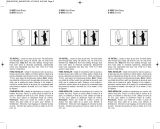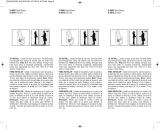La página se está cargando...

Cámara digital con zoom KODAK DC215
Manual del usuario
Visite la página web de Kodak en www.kodak.com

©Eastman Kodak Company, 1999
Kodak, Photolife y FlashPix son marcas registradas de
Eastman Kodak Company.
El formato FlashPix se define en un conjunto de especificaciones y pruebas desarrollado y
publicado por Kodak en colaboración con Microsoft, Hewlett-Packard y Live Picture. Sólo los
productos que cumplen con la especificación y pasan este conjunto de pruebas pueden
utilizar el nombre y el logotipo de FlashPix.

i
Índice general
1 Procedimientos iniciales . . . . . . . . . . . . . . . . . . . . . . . . . . . . . . . . . . . 1
Preparación para la obtención de fotografías . . . . . . . . . . . . . . . . . . . . . . . . 2
Carga de las baterías . . . . . . . . . . . . . . . . . . . . . . . . . . . . . . . . . . . . . . . . . 2
Encendido y apagado de la cámara . . . . . . . . . . . . . . . . . . . . . . . . . . . . . . 2
Comprobación de las baterías . . . . . . . . . . . . . . . . . . . . . . . . . . . . . . . . . . 3
Inserción de una tarjeta de memoria en la cámara . . . . . . . . . . . . . . . . . 4
Extracción de la tarjeta de memoria de la cámara . . . . . . . . . . . . . . . . 5
Configuración del reloj de la cámara . . . . . . . . . . . . . . . . . . . . . . . . . . . . . 6
Ajuste del brillo de la pantalla de cristal líquido . . . . . . . . . . . . . . . . . . . .7
2 Realización de fotografías . . . . . . . . . . . . . . . . . . . . . . . . . . . . . . . . 9
Previsualización de una fotografía antes de realizarla . . . . . . . . . . . . . . . . .10
Captura de una fotografía . . . . . . . . . . . . . . . . . . . . . . . . . . . . . . . . . . . . . . . .12
Utilización del zoom sobre el motivo . . . . . . . . . . . . . . . . . . . . . . . . . . . . . . . .12
Fotografía de primeros planos . . . . . . . . . . . . . . . . . . . . . . . . . . . . . . . . . . . . .13
Cómo incluirse en la fotografía . . . . . . . . . . . . . . . . . . . . . . . . . . . . . . . . . . . . .14
Visualización y eliminación de fotografías recién obtenidas . . . . . . . . . . . .15
Ajuste del flash . . . . . . . . . . . . . . . . . . . . . . . . . . . . . . . . . . . . . . . . . . . . . . . . . .16
Ajuste de la exposición de la cámara . . . . . . . . . . . . . . . . . . . . . . . . . . . . . . . 17
Bloqueo en un modo de exposición . . . . . . . . . . . . . . . . . . . . . . . . . . . . . . . . . .18
Eliminación de fotografías recién obtenidas . . . . . . . . . . . . . . . . . . . . . . . . .19
3 Personalización de fotografías . . . . . . . . . . . . . . . . . . . . . . . . . . . 21
Conceptos básicos de calidad y resolución . . . . . . . . . . . . . . . . . . . . . . . . . 22
Ajuste de la calidad de la fotografía . . . . . . . . . . . . . . . . . . . . . . . . . . . . . . . 23
Ajuste de la resolución de la fotografía . . . . . . . . . . . . . . . . . . . . . . . . . . . . 25
Adición de una plantilla a la fotografía . . . . . . . . . . . . . . . . . . . . . . . . . . . . . 27
Inclusión de la fecha en las fotografías . . . . . . . . . . . . . . . . . . . . . . . . . . . . . 28
Selección de un tipo de archivo de imagen . . . . . . . . . . . . . . . . . . . . . . . . . . 29
Establecimiento de una vista rápida para cada fotografía . . . . . . . . . . . . 30

ii
Formato de la tarjeta de memoria de la cámara . . . . . . . . . . . . . . . . . . . . . 31
Ajuste de la señal de salida de vídeo . . . . . . . . . . . . . . . . . . . . . . . . . . . . . . 32
Selección de un idioma para la cámara . . . . . . . . . . . . . . . . . . . . . . . . . . . . 33
Visualización de la información de la cámara . . . . . . . . . . . . . . . . . . . . . . . 34
4 Revisión de las fotografías . . . . . . . . . . . . . . . . . . . . . . . . . . . . . . 35
Visualización de fotografías . . . . . . . . . . . . . . . . . . . . . . . . . . . . . . . . . . . . . . 36
Ampliación de las fotografías . . . . . . . . . . . . . . . . . . . . . . . . . . . . . . . . . . . . .37
Selección de fotografías para su impresión . . . . . . . . . . . . . . . . . . . . . . . . 38
Cancelación de la impresión de fotografías . . . . . . . . . . . . . . . . . . . . . . . . . 40
Eliminación de una o más fotografías . . . . . . . . . . . . . . . . . . . . . . . . . . . . . . . 41
Ejecución de presentaciones de imágenes en una televisión . . . . . . . . . . . .42
5 Instalación del software . . . . . . . . . . . . . . . . . . . . . . . . . . . . . . . . 43
Requisitos de un ordenador con sistema operativo Windows . . . . . . . . . . 43
Requisitos de un ordenador Macintosh . . . . . . . . . . . . . . . . . . . . . . . . . . . . 43
Software Kodak para ordenadores que ejecutan Windows . . . . . . . . . . . . 44
Visión general del software . . . . . . . . . . . . . . . . . . . . . . . . . . . . . . . . . . . . 44
Software Kodak para ordenadores Macintosh . . . . . . . . . . . . . . . . . . . . . . 45
Visión general del software . . . . . . . . . . . . . . . . . . . . . . . . . . . . . . . . . . . . 45
Instalación del software . . . . . . . . . . . . . . . . . . . . . . . . . . . . . . . . . . . . . . . . . 46
6 Conexión de la cámara . . . . . . . . . . . . . . . . . . . . . . . . . . . . . . . . . . 49
Conexión a un ordenador que ejecuta Windows . . . . . . . . . . . . . . . . . . . . . . 50
Conexión a un ordenador Macintosh . . . . . . . . . . . . . . . . . . . . . . . . . . . . . . . . 51
Inicio del software Kodak en ordenadores que ejecutan Windows . . . . . . 52
Inicio del software Mounter . . . . . . . . . . . . . . . . . . . . . . . . . . . . . . . . . . . 52
Inicio del software Digital Access TWAIN Acquire . . . . . . . . . . . . . . . . 52
Inicio del software Camera Controls . . . . . . . . . . . . . . . . . . . . . . . . . . . . 52
Inicio del software Kodak en ordenadores Macintosh . . . . . . . . . . . . . . . . 53
Inicio de la aplicación Picture Transfer . . . . . . . . . . . . . . . . . . . . . . . . . . 53
Inicio de Digital Access Plug-In Acquire . . . . . . . . . . . . . . . . . . . . . . . . . 53
Copiado de los archivos de Digital Access a la carpeta de plug-ins . 54
Ubicación de las fotografías . . . . . . . . . . . . . . . . . . . . . . . . . . . . . . . . . . . . . 55

iii
7 Sugerencias y solución de problemas . . . . . . . . . . . . . . . . . . . . . 57
Conexión con la cámara . . . . . . . . . . . . . . . . . . . . . . . . . . . . . . . . . . . . . . . . . . 57
Comunicación con el ordenador . . . . . . . . . . . . . . . . . . . . . . . . . . . . . . . . . . . 57
Ajuste del monitor para una mejor visualización . . . . . . . . . . . . . . . . . . . . . 57
Cómo lograr mejores resultados con la impresora . . . . . . . . . . . . . . . . . . . 58
Solución de problemas . . . . . . . . . . . . . . . . . . . . . . . . . . . . . . . . . . . . . . . . . . . 59
8 Obtención de ayuda . . . . . . . . . . . . . . . . . . . . . . . . . . . . . . . . . . . .67
Ayuda relativa al software . . . . . . . . . . . . . . . . . . . . . . . . . . . . . . . . . . . . . . . 67
Servicios en línea . . . . . . . . . . . . . . . . . . . . . . . . . . . . . . . . . . . . . . . . . . . . . . . 67
Información por fax . . . . . . . . . . . . . . . . . . . . . . . . . . . . . . . . . . . . . . . . . . . . . . 67
Servicio al cliente . . . . . . . . . . . . . . . . . . . . . . . . . . . . . . . . . . . . . . . . . . . . . . .68
9 Información sobre normativas y garantía . . . . . . . . . . . . . . . . . . 71
Período de tiempo de garantía . . . . . . . . . . . . . . . . . . . . . . . . . . . . . . . . . . . . . 71
Reparación cubierta por la garantía . . . . . . . . . . . . . . . . . . . . . . . . . . . . . . . . 71
Limitaciones . . . . . . . . . . . . . . . . . . . . . . . . . . . . . . . . . . . . . . . . . . . . . . . . . . . 72
Asistencia para aplicaciones . . . . . . . . . . . . . . . . . . . . . . . . . . . . . . . . . . . . . 73
Obtención de servicio . . . . . . . . . . . . . . . . . . . . . . . . . . . . . . . . . . . . . . . . . . . . 73
Información sobre normativas . . . . . . . . . . . . . . . . . . . . . . . . . . . . . . . . . . . . 74
Información sobre normativas y conformidad con la FCC . . . . . . . . . . 74
Declaración DOC canadiense . . . . . . . . . . . . . . . . . . . . . . . . . . . . . . . . . . 74
10 Apéndice . . . . . . . . . . . . . . . . . . . . . . . . . . . . . . . . . . . . . . . . . . . . . 75
Configuración predeterminada original de la cámara . . . . . . . . . . . . . . . . . 75
Especificaciones de la cámara . . . . . . . . . . . . . . . . . . . . . . . . . . . . . . . . . . . . 76
Mantenimiento general y seguridad . . . . . . . . . . . . . . . . . . . . . . . . . . . . . . . . 77
Uso de las baterías . . . . . . . . . . . . . . . . . . . . . . . . . . . . . . . . . . . . . . . . . . . . . 78
Cree sus propias plantillas . . . . . . . . . . . . . . . . . . . . . . . . . . . . . . . . . . . . . . . 80


1
1
1 Procedimientos
iniciales
Enhorabuena por la compra de su nueva cámara digital con zoom KODAK
DC215: la cámara que obtiene fotografías de forma digital, sin necesidad
de utilizar película. Con su nueva cámara, la obtención de fotografías y su
impresión es fácil y divertida. Las posibilidades son infinitas. He aquí sólo
unos pocos ejemplos de lo que puede hacer con ella:
!
Obtener fotografías digitales con un nivel de detalle, color y nitidez
increíble.
!
Transferir las fotografías a un ordenador para editarlas, mejorarlas
y colocarlas en sus documentos de forma instantánea.
!
Enviar las fotografías por correo electrónico en pocos minutos a
amigos, familia y socios comerciales en cualquier lugar del mundo.
!
Imprimir fotografías de alta calidad en su propia casa sobre papel
fotográfico KODAK Inkjet o lleve su KODAK Picture Card
a un establecimiento de revelado de fotografías KODAK y cree
ampliaciones de alta calidad con sólo pulsar un botón.
!
Mostrar sus fotografías a una gran audiencia en una televisión o en
un monitor de vídeo.

2
Preparación para la obtención de fotografías
Antes de comenzar a obtener fotografías con la cámara, primero deberá
instalar las baterías o conectar un adaptador de CA especificado por Kodak
para alimentar la cámara, e insertar una KODAK Picture Card (la tarjeta de
memoria de la cámara) dentro de la cámara. Puede adquirir un adaptador
de CA indicado por Kodak como accesorio en su proveedor de productos
Kodak en nuestro sitio Web en http://www.kodak.com/go/accessories
Carga de las baterías
La cámara se suministra con cuatro baterías AA para que pueda empezar
a obtener fotografías inmediatamente. Si desea obtener información
relativa a las pautas de utilización de las baterías, véase la página 78.
Encendido y apagado de la cámara
La cámara se conecta y desconecta mediante el interruptor Power
(Alimentación), situado en la parte posterior de la cámara.
1
Deslice el interruptor de baterías situado
en el lateral de la cámara hacia la derecha
para desbloquear la bandeja de baterías.
2
Deslice la bandeja de baterías hacia fuera.
3
Inserte las baterías tal y como se indica en
la tapa de las baterías.
4
Deslice la bandeja de las baterías hacia
dentro hasta que se quede encajada en su
sitio.
!
Para encender la cámara, deslice el
interruptor Power (Alimentación)
hacia la derecha.
Se enciende el piloto verde de
preparado situado junto al visor y la
pantalla de estado situada en la parte
superior de la cámara.
!
Para apagar la cámara, deslice el
interruptor Power (Alimentación) de
nuevo hacia la derecha.
I
P
A
G
E
X
TW
POWER
Preferences
Connect
Capture
Review

3
1
Comprobación de las baterías
Para que nunca le sorprendan con las baterías agotadas, la cámara indica
el nivel de carga de las baterías, mediante un símbolo de estado de las
baterías, que aparece en la pantalla de estado cuando enciende la cámara.
Si desea obtener información relativa a las pautas de utilización de las
baterías, véase la página 78.
Puesto que las cámaras digitales consumen mucha batería, tenga siempre
a mano juegos extra o considere la posibilidad de adquirir un adaptador
de CA indicado por Kodak o un recargador para baterías de Ni-MH/Ni-
Cd KODAK con baterías recargables de Ni-MH KODAK. Ambas están
disponibles como accesorios en su proveedor de productos Kodak o en
nuestro sitio Web en http://www.kodak.com/go/accessories.
1
Ponga el interruptor deslizante en Capture
(Captura), Review (Revisión)
o Preferences (Preferencias).
El símbolo de estado de la batería no será
visible si cambia la cámara al modo
Connect (Conexión).
2
Encienda la cámara.
3
Compruebe el símbolo de estado de la
batería que aparece en la pantalla de
estado.
!
Full (Llenas)
: indica que las baterías
están cargadas y listas para su uso.
!
Low (Bajas)
: indica que las baterías no
están completamente cargadas y deberán
ser sustituidas o recargadas pronto.
!
Exhausted (Agotadas) (parpadeante)
:
indica que la carga de las baterías es
mínima y, por lo tanto, no pueden ali-
mentar la cámara y deben ser sustituidas.
Se enciende el piloto rojo de preparado
situado junto al visor cuando las
baterías están agotadas.
Review
Capture
Connect
Preferences
POWER

4
Inserción de una tarjeta de memoria en la cámara
La cámara se suministra con una tarjeta KODAK Picture Card (la tarjeta
de memoria de la cámara), que se utiliza para almacenar las fotografías
que obtiene con la cámara. La tarjeta de memoria de la cámara, también
denominada tarjeta CompactFlash, es extraíble y reutilizable para un
almacenamiento sencillo y para la transferencia de las fotografías. Antes
de poder obtener fotografías, deberá insertar una tarjeta de memoria en la
cámara. Las KODAK Picture Cards están disponibles como accesorio en
su proveedor de productos Kodak o en el sitio Web de Kodak en
http://www.kodak.com/go/accessories.
1
Abra la tapa de la tarjeta de memoria de
la cámara.
2
Sostenga la tarjeta de memoria de la
cámara por la pestaña de manera que el
extremo de la conexión apunte hacia la
cámara y la etiqueta de la tarjeta, que
indica el tamaño en MB, mire hacia la
parte delantera de la cámara.
La tarjeta de memoria de la cámara sólo se
puede insertar de una manera en la cámara.
Forzar la tarjeta puede dañar la cámara.
3
Presione la tarjeta de memoria hasta que
entre en la ranura hasta el fondo y cierre
la tapa.
E
G
M
OPEN
CARD

5
1
Extracción de la tarjeta de memoria de la cámara
ADVERTENCIA: No inserte ni expulse nunca una tarjeta
de memoria si está parpadeando la luz de disponibilidad
de la tarjeta de color verde, situada junto al visor. Si lo
hace, podría dañar las fotografías o la cámara. Utilice sólo
tarjetas de memoria para cámaras certificadas en las que
aparezca el logotipo CompactFlash.
1
Abra la tapa de la tarjeta de
memoria de la cámara.
2
Pulse el botón Eject (Expulsar) en la
dirección de la flecha.
La tarjeta de memoria de la cámara
se deslizará parcialmente fuera de
la ranura.
3
Retire la tarjeta de memoria de la
cámara de la ranura y cierre la tapa.
TW
POWER
Preferences
Connect
Capture
Review

6
Configuración del reloj de la cámara
La cámara lleva incorporado un reloj que mantiene la fecha y la hora en
un formato de 24 horas. El reloj de la cámara debe configurarse si desea
utilizar la función Date Stamp (Rótulo de fecha), que marca la fecha en la
fotografía. Si desea obtener información acerca de la utilización de la
función Date Stamp (Rótulo de fecha), véase la página 28.
1
Con la cámara encendida, ponga el
interruptor deslizante en Preferences
(Preferencias).
Aparecerá la pantalla Preferences
(Preferencias).
2
Utilice los botones para resaltar
el icono .
3
Pulse el botón DO-IT (Aceptar).
Aparecerá la pantalla Date/Time. La
configuración predeterminada de la fecha
es 01/01/1997.
4
Utilice los botones para
ajustar los campos de fecha y hora.
5
Pulse el botón DO-IT (Aceptar).
La cámara aceptará la configuración y
volverá a la pantalla Preferences
(Preferencias).
Si retira las baterías de la cámara
durante un largo período de tiempo o
si las baterías se agotan, deberá volver
a poner en hora el reloj.
Review
Capture
Connect
Preferences
POWER
/
Review
Capture
Connect
Preferences
POWER
/
/

7
1
Ajuste del brillo de la pantalla de cristal líquido
Puede ajustar el brillo de la pantalla de cristal líquido según sus
necesidades específicas.
1
Con la cámara encendida, ponga el
interruptor deslizante en Preferences
(Preferencias).
Aparecerá la pantalla Preferences
(Preferencias).
2
Utilice los botones para resaltar
el icono .
3
Pulse el botón DO-IT (Aceptar).
Aparecerá la pantalla LCD Brightness (Brillo
pantalla cristal líquido).
4
Utilice los botones para cambiar
el nivel de brillo de la pantalla de cristal
líquido.
El brillo de la pantalla de cristal líquido
cambiará para ajustarse a la
configuración.
!
Si la pantalla es demasiado oscura,
aumente (+) el número de brillo.
!
Si la pantalla es demasiado clara,
disminuya (-) el número de brillo.
5
Pulse el botón DO-IT (Aceptar).
La cámara aceptará la configuración y
volverá a la pantalla Preferences
(Preferencias).
Review
Capture
Connect
Preferences
POWER
/
Review
Capture
Connect
Preferences
POWER
/


9
2
2 Realización de
fotografías
La cámara DC215 convierte la obtención de fotografías en una verdadera
diversión. Basta con colocar la cámara en modo Capture (Captura) para
poder comenzar a realizar fotografías sensacionales. Todo lo necesario
está al alcance de sus dedos. Con la cámara DC215 es posible:
!
Ver la fotografía antes de realizarla.
!
Acercarse hasta dos veces al motivo utilizando el zoom.
!
Ver las fotografías que se acaban de obtener.
!
Cambiar el modo del flash para adaptarlo a cada situación
concreta.
!
Ajustar la cámara para obtener fotografías de primer plano.
!
Ajustar el temporizador para llegar a salir en la fotografía.
!
Ajustar la exposición para fotografías demasiado claras o
demasiado oscuras.
!
Bloquear la exposición para obtener un mismo aspecto en todas
las fotografías.
!
Eliminar las fotografías que no desee.

10
Previsualización de una fotografía antes de realizarla
Si desea ver el aspecto que presenta una fotografía antes de obtenerla,
puede previsualizar la imagen en la pantalla de cristal líquido situada en
la parte posterior de la cámara. La imagen actual que aparece resulta útil
para encuadrar el motivo, especialmente cuando se utilizan las funciones
Close-up (Primer plano) y Template (Plantilla). Al utilizar la función
Preview (Previsualización), las baterías se consumen de manera mucho
más rápida, por lo que resulta conveniente utilizar un adaptador de CA
siempre que sea posible.
1
Con la cámara encendida, ponga el
interruptor deslizante en Capture
(Captura).
2
Pulse el botón DO-IT (Aceptar).
La pantalla de cristal líquido mostrará la
imagen actual con los iconos de las funciones
de la cámara que estén activadas.
Review
Capture
Connect
Preferences
POWER

11
2
!
Exposure Compensation
(Compensación de la exposición)
:
este icono aparecerá en la pantalla de
cristal líquido si se ha ajustado la
exposición de la cámara. Véase la
página 17 para obtener más
información.
!
Exposure Lock (Bloqueo de la
exposición)
: este icono aparecerá en
la pantalla de cristal líquido si se ha
bloqueado la exposición. Véase la
página 18 para obtener más
información.
!
Templates (Plantillas)
: este icono
aparecerá en la pantalla de cristal
líquido si se ha seleccionado una
plantilla. Véase la página 27 para
obtener más información.
!
Date Stamp (Rótulo de fecha)
: este
icono aparecerá en la pantalla de
cristal líquido si se ha activado el
rótulo de fecha. Véase la página 28
para obtener más información.
Estos iconos aparecen también en la
pantalla de cristal líquido cuando
QuickView está activado. Véase la
página 30 para obtener más información.
3
Para desactivar Preview
(Previsualización), pulse el botón
DO-IT (Aceptar).

12
Captura de una fotografía
Realizar fotografías con la cámara DC215 es extremadamente fácil y
rápido. Puede acercarse hasta 0,5 m (1,6 pies) con gran angular o 1,0 m
(3,3 pies) con teleobjetivo.
Utilización del zoom sobre el motivo
Puede hacer zoom utilizando desde Wide Angle (Gran angular), lo cual le
da más área de fondo en las fotografías, hasta TelePhoto (Teleobjetivo),
que acerca el motivo hasta dos veces más cerca.
1
Con la cámara encendida, ponga el
interruptor deslizante en Capture
(Captura).
2
Centre el motivo mediante las marcas
guía en el visor o active Preview
(Previsualizar) (página 10) y utilice la
pantalla de cristal líquido para
encuadrar el motivo.
3
Pulse el botón Shutter (Disparador).
La luz verde de lista parpadea cuando la
fotografía haya sido almacenada en la
tarjeta. Cambiará el icono de las fotografías
restantes de la pantalla de estado.
Cuando se enciende el piloto ámbar
situado junto al visor, indica que el
flash no está completamente cargado.
Espere a que el flash se cargue antes de
realizar la fotografía.
1
Con la cámara encendida, ponga el
interruptor deslizante en Capture
(Captura).
2
Pulse el control Zoom.
Al mirar a través del visor, el motivo
aparecerá más cercano al pulsar el
botón
T
Zoom o más lejano al pulsar
elbotón
W
Zoom.
Review
Capture
Connect
Preferences
POWER
R
e
v
i
e
w
C
a
p
t
u
r
e
C
o
n
n
e
c
t
P
r
e
f
e
r
e
n
c
e
s
T
P
O
W
E
R
W
R
e
v
i
e
w
C
a
p
t
u
r
e
C
o
n
n
e
c
t
P
r
e
f
e
r
e
n
c
e
s
T
P
O
W
E
R
W

13
2
Fotografía de primeros planos
Si desea realizar fotografías de primeros planos de objetos como, por
ejemplo, flores u obras de arte, utilice la función Close-Up (Primer plano).
Una vez seleccionado, la cámara fija automáticamente la distancia del
enfoque en 0,2 m (8 pulgadas) y prepara el flash para asegurar la nitidez y
el detalle. Ya que el visor de la cámara tal vez no pueda encuadrar con
precisión la fotografía en primer plano, se activa automáticamente la
opción Preview (Previsualización). Para más información sobre la
previsualización, véase la página 10.
1
Con la cámara encendida, ponga el
interruptor deslizante en Capture
(Captura).
2
Pulse el botón Close-Up (Primer plano).
Aparecerá el icono de primer plano en la
pantalla de estado y la función Preview
(Previsualización) de la pantalla de cristal
líquido mostrará la imagen actual.
Al utilizar la función Close-up (Primer
plano), se desactivan las posibilidades
de zoom de la cámara.
3
Encuadre el motivo con la pantalla de
cristal líquido y pulse el botón Shutter
(Disparador) para realizar la fotografía.
4
Para desactivar Close-Up (Primer plano),
pulse el botón Close-Up (Primer plano) o
apague la cámara.
R
e
v
i
e
w
C
a
p
t
u
r
e
C
o
n
n
e
c
t
P
r
e
f
e
r
e
n
c
e
s
T
P
O
W
E
R
W

14
Cómo incluirse en la fotografía
Hay ocasiones en las que tal vez desee que todo el mundo, incluido usted
mismo, aparezca en la fotografía. En estas situaciones, utilice la función
Self-Timer (Temporizador) para generar un intervalo de tiempo de 10
segundos desde el momento en que se pulsa el disparador y el momento
en que se realiza la fotografía.
1
Con la cámara encendida, ponga el
interruptor deslizante en Capture
(Captura).
2
Pulse el botón Self-Timer
(Temporizador).
El icono del temporizador aparecerá en la
pantalla de estado.
Si desea cancelar el temporizador antes
de realizar la fotografía, vuelva a pulsar
el botón Self-Timer (temporizador) o
apague la cámara.
3
Coloque la cámara sobre una superficie
plana y firme o en un trípode.
4
Encuadre el motivo en el visor y pulse el
disparador.
El piloto rojo del temporizador, situado en la
parte frontal de la cámara, se encenderá y
permanecerá iluminado durante 8 segundos
y, a continuación, parpadeará 2 segundos
antes de que se realice la fotografía.
El temporizador se desactivará una vez
que se haya realizado la fotografía.
R
e
v
i
e
w
C
a
p
t
u
r
e
C
o
n
n
e
c
t
P
r
e
f
e
r
e
n
c
e
s
T
P
O
W
E
R
W

15
2
Visualización y eliminación de fotografías recién
obtenidas
Se puede visualizar una fotografía segundos después de realizarla
sencillamente pulsando un botón. Esta es una forma fácil de comprobar
si la fotografía obtenida ha sido posicionada correctamente y decidir si
desea conservarla o eliminarla para ahorrar espacio en la tarjeta de
memoria de la cámara.
1
Con la cámara encendida, ponga el
interruptor deslizante en Capture
(Captura).
2
Pulse el disparador para realizar la
fotografía.
3
Pulse el botón .
La fotografía que acaba de realizar
aparecerá en la pantalla de cristal líquido
durante unos cuantos segundos con el
icono de eliminación encima del botón .
4
Para eliminar la fotografía de la pantalla
de cristal líquido, pulse el botón .
Aparecerá en la pantalla de cristal líquido la
pantalla Delete Picture (Borrar fotografía).
5
Utilice los botones para
resaltar YES (Sí).
6
Pulse el botón DO-IT (Aceptar).
La fotografía se eliminará de manera
permanente de la tarjeta de memoria de
la cámara.
Review
Capture
Connect
Preferences
POWER
Review
Capture
Connect
Preferences
POWER
Review
Capture
Connect
Preferences
POWER
/

16
Ajuste del flash
Al realizar fotografías de noche, en interiores o en el exterior en sitios con
sombras muy oscuras, es necesario utilizar el flash. Su cámara tiene cinco
opciones diferentes de flash con un rango de 3,0 m (10 pies) que permiten
realizar fotografías en las más variadas situaciones.
1
Con la cámara encendida, ponga el inte-
rruptor deslizante en Capture (Captura).
2
Pulse el botón Flash para avanzar a
través de los distintos modos de flash.
El icono de modo de flash irá cambiando
en la pantalla de estado.
!
Auto (Ningún icono)
: el flash se
dispara automáticamente cuando es
necesario. Ideal para la obtención de
fotografías cotidianas. Esta es la
opción principal de flash.
!
Fill (Relleno)
: dispara el flash cada vez
que se toma una fotografía. Ideal para
fotografías exteriores cuando el motivo
está en una sombra muy oscura.
!
Red Eye (Efecto de ojos rojos)
:
dispara el flash una vez para que los
ojos se acostumbren al flash, después
vuelve a dispararlo en el momento de
realizar la fotografía. Ideal para
fotografías de personas.
!
Fill Red-Eye (Relleno efecto de ojos
rojos)
: combina las funciones de
relleno y efecto de ojos rojos. Ideal para
las fotos en exteriores con una sombra
muy oscura en la que hay demasiado
brillo para que funcione el Auto Flash.
!
Off (Desactivado)
: no dispara el
flash. Ideal para realizar fotografías
en lugares donde esté prohibido
utilizar flash, como en los museos.
3
Para volver al modo automático, pulse el
botón Flash o apague la cámara.
R
e
v
i
e
w
C
a
p
t
u
r
e
C
o
n
n
e
c
t
P
r
e
f
e
r
e
n
c
e
s
T
P
O
W
E
R
W

17
2
Ajuste de la exposición de la cámara
Si las fotografías aparecen demasiado oscuras o demasiado claras, puede
ajustar la cantidad de luz que admite la cámara para lograr una correcta
exposición de las fotografías. Estos ajustes en la iluminación se
denominan Exposure Compensation (Compensación de exposición).
1
Con la cámara encendida, ponga el inte-
rruptor deslizante en Capture (Captura).
2
Pulse el botón .
Aparecerá la pantalla Exposure Compensation
(Compensación de la exposición).
3
Utilice los botones para cambiar el
número de exposición.
!
Si las fotografías son excesivamente
oscuras, aumente (+) el número de
exposición.
!
Si las fotografías son excesivamente
luminosas, disminuya (-) el número de
exposición.
Puede ajustar los números de exposición
desde +2.0 (+2,0) hasta -2.0 (-2,0) en incre-
mentos de 0,5 unidades. Un incremento
de 1,0 dobla la cantidad de luz permitida
dentro de la cámara. Una disminución de
1,0 reduce a la mitad la cantidad de luz
que admite la cámara.
4
Pulse el botón DO-IT (Aceptar) para
aceptar el cambio de exposición.
El icono de Compensación de la exposición
aparecerá en la pantalla de cristal líquido si se
ha activado Quickview (Vista rápida)
(página 30) o Preview (Previsualización)
(página 12).
5
Para cancelar la compensación de exposi-
ción, utilice los botones para resal-
tar 0.0, a continuación pulse el botón DO-IT
(Aceptar) o apague la cámara.
Review
Capture
Connect
Preferences
POWER
Review
Capture
Connect
Preferences
POWER
/
/

18
Bloqueo en un modo de exposición
Si está realizando una serie de fotografías que requieren un aspecto
uniforme o un modo de exposición constante, utilice la función Exposure
Lock (Bloqueo de exposición). Esta función es sensacional para realizar
una serie de fotografías, como un paisaje montañoso, y crear un mural
con las fotografías una vez impresas.
1
Con la cámara encendida, ponga el
interruptor deslizante en Capture
(Captura).
2
Pulse el botón dos veces.
Aparecerá la pantalla Exposure
Compensation (Compensación de
exposición), seguida por la pantalla
Exposure Lock (Bloqueo de la exposición).
3
Utilice los botones para
resaltar ON.
4
Pulse el botón DO-IT (Aceptar).
Aparecerá la pantalla “Please take a
picture to lock capture settings” (Realice
una fotografía para bloquear la
configuración de captura).
5
En el visor, centre el área en la que
quiere bloquear la exposición.
6
Pulse el disparador para bloquear la
configuración de la exposición.
El icono de Exposure Lock (Bloqueo de la
exposición) aparecerá en la pantalla de
cristal líquido si se ha activado Quickview
(Vista rápida) (página 30) o Preview
(Previsualización) (página 12).
7
Para cancelar el bloqueo de exposición,
pulse el botón hasta resaltar
OFF y después pulse el botón DO-IT
(Aceptar) o apague la cámara.
Review
Capture
Connect
Preferences
POWER
Review
Capture
Connect
Preferences
POWER
/
/

19
2
Eliminación de fotografías recién obtenidas
Si decide que no está satisfecho con una fotografía, puede eliminarla de la
tarjeta de memoria de la cámara justo después de realizarla. Para poder
utilizar la función Quick Delete (Borrado rápido), la fotografía debe
aparecer en la pantalla de cristal líquido, por lo que es preciso activar
Quickview (Vista rápida). Una vez eliminada la fotografía, quedará
permanentemente borrada de la tarjeta de memoria de la cámara.
1
Con la cámara encendida, ponga el
interruptor deslizante en Capture
(Captura).
2
Active Quickview (página 30).
3
Encuadre el motivo en el visor y pulse el
disparador.
La fotografía aparecerá en la pantalla de
cristal líquido con el icono encima
del botón .
4
Pulse el botón .
Aparecerá la pantalla Delete Picture
(Eliminar fotografía).
5
Utilice los botones para resaltar
YES (Sí).
6
Pulse el botón DO-IT (Aceptar).
La fotografía se eliminará de manera
permanente de la tarjeta de memoria de la
cámara.
Review
Capture
Connect
Preferences
POWER
Review
Capture
Connect
Preferences
POWER
Review
Capture
Connect
Preferences
POWER
/


3
21
3 Personalización
de fotografías
Los capítulos 1 y 2 explicaban los conceptos básicos para obtener
fantásticas fotografías digitales. En este capítulo, aprenderá algunas
funciones de personalización disponibles en la cámara. Con la tecnología
digital que incorpora la cámara, podrá ajustar la cámara para casi todas
las situaciones de obtención de fotografías que puedan encontrarse. Con
la cámara, puede:
!
Enmarcar las fotografías con plantillas atractivas que se
proporcionan con la tarjeta de memoria de la cámara.
!
Seleccionar una calidad de fotografía específica y un modo de
resolución que se ajusten a sus necesidades al realizar fotografías.
!
Acceder a la información de la cámara para ver un historial
completo de la utilización de la cámara.
!
Establecer el idioma, de forma que pueda seleccionar el idioma que
le resulte más cómodo para trabajar.
!
Dar formato a otras tarjetas de memoria de cámara para que
puedan funcionar con la cámara.

22
Conceptos básicos de calidad y resolución
Tenga presente que con su cámara puede obtener por norma general
magníficas fotografías digitales. Pero según dos factores, la resolución y
la calidad, algunas fotografías serán de mayor calidad que otras.
En lugar de utilizar película, la cámara coloca las fotografías en una
tarjeta de memoria. Estas fotografías están hechas de píxeles. Cuantos
más píxeles tenga (o cuanta mayor sea la resolución), más espacio utiliza
en la tarjeta de memoria de la cámara.
Para ahorrar espacio, puede comprimir cada fotografía con la opción
Quality (Calidad). Cuando se comprime una fotografía, se pierde parte de
la información de color y detalle. Más compresión significa menor calidad
de fotografía. Menos compresión significa mayor calidad de fotografía.
Juntas, la calidad y la resolución dictan la cantidad de fotografías que
pueden caber en la tarjeta de memoria de la cámara.
!
Si la calidad de sus fotografías es lo más importante, utilice la
opción Best Quality (Mejor calidad), lo cual significa una menor
compresión y la función High Resolution (Alta resolución). Podría
serle útil esta función al imprimir sus fotografías en una impresora
de alta calidad.
!
Si lo más importante es el espacio que ocupan las fotografías en la
tarjeta de memoria, utilice la opción Good (Buena) o Better
(Mejorada), lo cual significa una mayor compresión, y la función
Standard Resolution (Resolución estándar). Esta función podría
serle útil si utiliza fotografías en una página web o las envía por
correo electrónico.
Recuerde que la resolución y la calidad son dos cosas diferentes. La
resolución es el número de píxeles de la fotografía. La calidad es el nivel
de compresión.

23
3
Ajuste de la calidad de la fotografía
Si va a realizar grandes impresiones, puede capturar más detalle en la
fotografía por medio de la opción Best (Superior), pero entonces
dispondrá de menos espacio en la tarjeta de memoria. Para las fotografías
corrientes, utilice la opción Better (Mejorada), que le hace posible hacer
más fotografías con menos espacio. Si necesita hacer un gran número de
fotografías, o si va a enviarlas por correo electrónico o utilizarlas en
pantalla, utilice la opción Good (Buena).
1
Con la cámara encendida, ponga el
interruptor deslizante en Preferences
(Preferencias).
Aparecerá la pantalla Preferences
(Preferencias).
2
Utilice los botones para resaltar
el icono .
3
Pulse el botón DO-IT (Aceptar).
Aparecerá la pantalla Quality (Calidad). El
modo actual aparecerá marcado (
"
).
4
Utilice los botones para resaltar la
opción de calidad que desee.
Review
Capture
Connect
Preferences
POWER
/
Review
Capture
Connect
Preferences
POWER
/

24
!
Best (Superior)
: utilizada para
imprimir fotografías de 5x7.
!
Better (Mejorada)
: utilizada para
imprimir fotografías de 4x6.
!
Good (Buena)
: utilizada para
fotografías utilizadas con correo
electrónico o en línea.
5
Pulse el botón DO-IT (Aceptar).
Volverá a aparecer la pantalla Preferences
(Preferencias) y aparecerá el icono
correspondiente a la calidad seleccionada en
la pantalla de estado.
Puede alternar entre estos tres modos
mientras realiza fotografías.

25
3
Ajuste de la resolución de la fotografía
Si desea enviar las fotografías por correo electrónico o usarlas en pantalla,
utilice el modo de resolución Standard (Estándar). Con este modo, sólo se
obtiene la información necesaria para verlas en un ordenador o para
copias impresas de tamaño reducido. Para las fotografías que vayan a
imprimir, utilice el modo de alta resolución. Con este modo, se captura
más información, pero se pueden almacenar menos fotografías en la
tarjeta de memoria de la cámara.
1
Con la cámara encendida, ponga el
interruptor deslizante en Preferences
(Preferencias).
Aparecerá la pantalla Preferences
(Preferencias).
2
Utilice los botones para resaltar el
icono .
3
Pulse el botón DO-IT (Aceptar).
Aparecerá la pantalla Resolution
(Resolución). El modo actual aparecerá
marcado (
"
).
4
Utilice los botones para resaltar la
opción de resolución que desee.
Review
Capture
Connect
Preferences
POWER
Review
Capture
Connect
Preferences
POWER
/
/

26
!
High (Alta):
el tamaño de la
fotografía es de 1.152 x 864 píxeles.
Utilice esta opción cuando vaya a
imprimir sus fotografías
!
Standard (Estándar):
el tamaño de la
fotografía es de 640 x 480 píxeles.
Utilice este modo para realizar
pequeñas impresiones, para utilizar
las fotografías en correo electrónico o
en línea
5
Pulse el botón DO-IT (Aceptar).
Volverá a aparecer la pantalla Preferences
(Preferencias) y aparecerá el icono
correspondiente a la resolución en la
pantalla de estado.
Puede alternar entre estos dos modos
mientras realiza fotografías.

27
3
Adición de una plantilla a la fotografía
Puede mejorar y personalizar sus fotografías añadiendo una plantilla
personalizada de la tarjeta de memoria de su cámara. Cuando se toma la
fotografía con la función Plantilla, la plantilla no puede quitarse.
También puede crear y añadir sus propias plantillas en una tarjeta de
memoria de la cámara. Si desea obtener más información, vea “Creación de
sus propias plantillas” en página 80 o en el archivo de lectura preliminar.
1
Con la cámara encendida, ponga el
interruptor deslizante en Preferences
(Preferencias).
Aparecerá la pantalla Preferences
(Preferencias).
2
Utilice los botones para resaltar el
icono .
3
Pulse el botón DO-IT (Aceptar).
Aparecerá la pantalla Templates (Plantillas).
El modo actual aparecerá marcado (
"
).
4
Utilice los botones para resaltar la
opción de Plantilla que desee.
5
Pulse el botón DO-IT (Aceptar).
Volverá a aparecer la pantalla Preferences
(Preferencias).
La siguiente vez que tome una fotografía,
aparecerá el icono de plantilla en la
pantalla de cristal líquido, siempre que
tenga activado Quickview (Vista rápida)
(página 30), o si está en Review
(Revisión) (página 36).
6
Para cancelar Template (Plantilla), pulse
un botón hasta que se resalte No
Template (Ninguna plantilla) y después
pulse el botón DO-IT (Aceptar).
Review
Capture
Connect
Preferences
POWER
/
Review
Capture
Connect
Preferences
POWER
/
/

28
Inclusión de la fecha en las fotografías
Su cámara puede registrar la fecha y la hora directamente en su fotografía
por medio de la función Date Stamp (Rótulo de fecha). Para que esta
función imprima la fecha y hora correctas, es necesario ajustar el reloj de la
cámara. Véase la página 6 para obtener más información. Una vez que se ha
realizado una fotografía con el rótulo de fecha, no es posible eliminarlo.
1
Con la cámara encendida, ponga el
interruptor deslizante en Preferences
(Preferencias).
Aparecerá la pantalla Preferences
(Preferencias).
2
Utilice los botones para resaltar el
icono .
3
Pulse el botón DO-IT (Aceptar).
Aparecerá la pantalla Date Stamp (Rótulo de
fecha). El modo actual aparecerá marcado
(
"
).
4
Utilice los botones para resaltar la
opción de rótulo de fecha que desee.
5
Pulse el botón DO-IT (Aceptar).
Volverá a aparecer la pantalla Preferences
(Preferencias).
La próxima vez que realice una
fotografía, se registrará la fecha en la
esquina inferior derecha de la fotografía.
El icono de rótulo de fecha aparecerá en
la pantalla de cristal líquido si se ha
activado Quickview (Vista rápida)
(página 30) o Preview (Previsualización)
6
Para desactivar el rótulo con la fecha,
utilice los botones para resaltar
OFF (Desactivado) y, a continuación,
pulse el botón DO-IT (Aceptar).
Review
Capture
Connect
Preferences
POWER
/
Review
Capture
Connect
Preferences
POWER
/
/

29
3
Selección de un tipo de archivo de imagen
Las fotografías obtenidas con su cámara se almacenan en un formato de
archivo de imagen que se selecciona en la cámara. El formato JPEG puede
ser utilizado en la mayoría del software que se utiliza en los ordenadores.
El formato de archivo FlashPix no es tan compatible como JPEG, pero es
más rápido y fácil de utilizar si va a editar sus fotografías.
1
Con la cámara encendida, ponga el
interruptor deslizante en Preferences
(Preferencias).
Aparecerá la pantalla Preferences
(Preferencias).
2
Utilice los botones para resaltar
el icono .
3
Pulse el botón DO-IT (Aceptar).
Aparecerá la pantalla File Format (Formato
de archivo). El modo actual aparecerá
marcado (
"
).
4
Utilice los botones para resaltar la
opción que desee.
!
FLASHPIX
: ideal para visualizar e
imprimir. Requiere una aplicación de
software compatible.
!
JPEG
: ideal para la compatibilidad
con diferentes aplicaciones de
software. Esta es la opción principal.
5
Pulse el botón DO-IT (Aceptar).
Volverá a aparecer la pantalla Preferences
(Preferencias).
Puede cambiar entre estas dos opciones
según sus necesidades.
Review
Capture
Connect
Preferences
POWER
/
Review
Capture
Connect
Preferences
POWER
/

30
Establecimiento de una vista rápida para cada
fotografía
Puede configurar su cámara para que las fotografías aparezcan
automáticamente en la pantalla de cristal líquido cada vez que obtenga
una fotografía. Con Quickview activado, tiene la posibilidad de conservar
las fotografías que desee guardar o eliminar las que no desee guardar
para ahorrar espacio en la tarjeta de memoria.
1
Con la cámara encendida, ponga el
interruptor deslizante en Preferences
(Preferencias).
Aparecerá la pantalla Preferences
(Preferencias).
2
Utilice los botones para resaltar
el icono .
3
Pulse el botón DO-IT (Aceptar).
Aparecerá la pantalla QuickView (Vista
rápida). El modo actual aparecerá
marcado (
"
).
4
Utilice los botones para
resaltar ON.
5
Pulse el botón DO-IT (Aceptar).
Volverá a aparecer la pantalla Preferences
(Preferencias).
La próxima vez que realice una
fotografía, ésta aparecerá en la pantalla
de cristal líquido con los iconos de las
funciones activadas.
6
Para desactivar la vista rápida, utilice los
botones en la pantalla Quickview
para resaltar OFF (Desactivado) y, a
continuación, pulse el botón DO-IT
(Aceptar).
Review
Capture
Connect
Preferences
POWER
/
Review
Capture
Connect
Preferences
POWER
/
/

31
3
Formato de la tarjeta de memoria de la cámara
Si posee tarjetas de memoria utilizadas en otras cámaras digitales, es
posible que la tarjeta no tenga el formato apropiado para poder utilizarla
en la cámara DC215 o que los datos de las tarjetas estén dañados. Cuando
esto ocurra, la cámara le indicará que debe dar formato a la tarjeta de
memoria de la cámara.
Cuando da formato a una tarjeta de memoria, se elimina toda la
información almacenada en la tarjeta, incluido cualquier marco o gráfico
suministrado en la tarjeta. Esto es válido también para todas las plantillas
incluidas en la tarjeta.
1
Con la cámara encendida, ponga el
interruptor deslizante en Preferences
(Preferencias).
Aparecerá la pantalla Preferences
(Preferencias).
2
Utilice los botones para resaltar el
icono .
3
Pulse el botón DO-IT (Aceptar).
Aparecerá la pantalla Format Memory Card
(Formato de la tarjeta de memoria).
4
Utilice los botones Utilice los
botones para resaltar CONTINUE
FORMAT (Continuar con el formato).
5
Pulse el botón DO-IT (Aceptar) para dar
formato a la tarjeta de memoria de la
cámara y volver a la pantalla Preferences
(Preferencias).
Review
Capture
Connect
Preferences
POWER
/
Review
Capture
Connect
Preferences
POWER
/

32
Ajuste de la señal de salida de vídeo
Puede configurar la cámara para que sea compatible con las señales de
vídeo NTSC o PAL. Es necesario definir correctamente la función Video
Out (Salida de vídeo) si tiene la intención de llevar a cabo una
presentación de imágenes de las fotografías desde la cámara en una
televisión o en un monitor. Si desea obtener información acerca de la
configuración de una presentación de imágenes, véase la página 42.
1
Con la cámara encendida, ponga el
interruptor deslizante en Preferences
(Preferencias).
Aparecerá la pantalla Preferences
(Preferencias).
2
Utilice los botones para resaltar el
icono .
3
Pulse el botón DO-IT (Aceptar).
Aparecerá la pantalla Video Out (Salida
de vídeo). El modo actual aparecerá
marcado (
"
).
4
Utilice los botones para resaltar la
opción de salida de vídeo que desee.
!
NTSC
: utilizado en la mayoría de
países, excepto Europa. En los
Estados Unidos se utiliza NTSC.
!
PAL
: se utiliza en países europeos.
5
Pulse el botón DO-IT (Aceptar) para
aceptar el cambio y volver a la pantalla
Preferences (Preferencias).
Review
Capture
Connect
Preferences
POWER
/
Review
Capture
Connect
Preferences
POWER
/

33
3
Selección de un idioma para la cámara
Puede elegir entre muchas interfaces de idiomas diferentes para la
cámara. Una vez elegido el idioma, el texto de la cámara cambia para
reflejar el idioma seleccionado.
1
Con la cámara encendida, ponga el
interruptor deslizante en Preferences
(Preferencias).
Aparecerá la pantalla Preferences
(Preferencias).
2
Utilice los botones para resaltar el
icono .
3
Pulse el botón DO-IT (Aceptar).
Aparecerá la pantalla Language (Idioma). El
modo actual aparecerá marcado (
"
).
4
Utilice los botones para resaltar el
idioma que desee.
Volverá a aparecer la pantalla Preferences
(Preferencias).
5
Pulse el botón DO-IT (Aceptar) para
aceptar los cambios y volver a la pantalla
Preferences (Preferencias).
Review
Capture
Connect
Preferences
POWER
/
Review
Capture
Connect
Preferences
POWER
/

34
Visualización de la información de la cámara
Puede verificar la utilización que se está haciendo de la cámara así como
la versión de firmware de la cámara.
1
Con la cámara encendida, ponga el
interruptor deslizante en Preferences
(Preferencias).
Aparecerá la pantalla Preferences
(Preferencias).
2
Utilice los botones para resaltar
el icono .
3
Pulse el botón DO-IT (Aceptar).
Aparecerá la pantalla About this camera
(Acerca de esta cámara).
La información que aparece es
de sólo lectura y no puede modificarse.
!
Firmware Version (Versión de
firmware)
: muestra la última versión
de firmware grabada en la cámara.
!
# Images Captured (Nº de imágenes
realizadas)
: muestra el número total
de fotografías realizadas con la
cámara.
!
# Flash Fired (Nº de disparos de
flash)
: muestra el número total de
veces que se disparó el flash en
la cámara.
4
Pulse el botón DO-IT (Aceptar) para
volver a la pantalla Preferences
(Preferencias).
Review
Capture
Connect
Preferences
POWER
/
Review
Capture
Connect
Preferences
POWER

35
4
4 Revisión de las
fotografías
Una vez que ha obtenido las fotografías deseadas con la cámara, puede
pasar a contemplarlas colocando la cámara en modo de revisión. Con la
cámara DC215 es posible:
!
Ver las fotografías.
!
Ampliar la fotografía para comprobar el grado de detalle.
!
Seleccionar la impresión de determinadas fotografías y cantidades.
!
Eliminar las fotografías no deseadas para liberar espacio de
la tarjeta de memoria de la cámara.
!
Mostrar y ejecutar presentaciones de imágenes en una televisión
desde la cámara.

36
Visualización de fotografías
Hay dos formas de revisar las fotografías de la cámara. Utilice la función
Overlay (Incrustar), que visualiza una película de hasta tres imágenes en
tamaño miniatura al mismo tiempo, o desactive Overlay y visualice cada
fotografía por separado a tamaño completo de pantalla.
1
Con la cámara encendida, ponga el
interruptor deslizante en Review
(Revisar).
Aparecerá la pantalla Review (Revisar) con
la función Overlay (Incrustar) activada.
2
Utilice los botones para
desplazarse por la película.
La fotografía de la película aparece en la
pantalla de cristal líquido con el número de
cuadro. La barra de la memoria y la marca
localizadora de fotografías se desplaza
mientras avanza por las fotografías.
La barra de memoria indica la cantidad
de espacio en la tarjeta de memoria de
la cámara. La zona oscura corresponde
a la parte de la tarjeta que está
ocupada, mientras que la marca
localizadora muestra la posición de la
fotografía en la tarjeta.
3
Para avanzar rápidamente, mantenga
pulsado un botón.
4
Para visualizar en tamaño de pantalla
completa, pulse el botón DO-IT
(Aceptar).
5
Utilice los
botones para
desplazarse por las fotografías.
6
Para salir de la visualización en pantalla
completa, pulse el
botón DO-IT (Aceptar).
Review
Capture
Connect
Preferences
POWER
/
/
/

37
4
Ampliación de las fotografías
Si desea ampliar una zona concreta de la fotografía que aparece en la
pantalla de cristal líquido, utilice la función Magnify (Ampliar). Esta
función permite contemplar una parte de la fotografía actual con un tamaño
dos veces superior al tamaño normal de la pantalla de cristal líquido.
1
Con la cámara encendida, ponga el
interruptor deslizante en Review
(Revisar).
Aparecerá la pantalla Review (Revisar).
2
Utilice los botones para resaltar la
fotografía que desea ampliar en
la película.
La fotografía aparecerá en el área de visión de
la pantalla de cristal líquido.
3
Utilice los botones para resaltar
el icono .
4
Pulse el botón DO-IT (Aceptar).
En la pantalla de cristal líquido aparecerá
una vista ampliada de la fotografía.
5
Utilice los botones y
para
desplazarse a las distintas partes de la
fotografía.
6
Para salir de la ampliación, pulse el
botón DO-IT (Aceptar).
Review
Capture
Connect
Preferences
POWER
/
Review
Capture
Connect
Preferences
POWER
Review
Capture
Connect
Preferences
POWER
/
/
/

38
Selección de fotografías para su impresión
Mediante la función Print Order (Orden de impresión) puede desplazarse
y seleccionar algunas fotografías de la tarjeta de memoria de la cámara
para imprimirlas en un establecimiento de revelado de fotografías
KODAK. Algunas impresoras aceptan tarjetas de memoria de cámaras y
pueden utilizar también la función Orden de impresión.
1
Con la cámara encendida, ponga el
interruptor deslizante en Review
(Revisar).
Aparecerá la pantalla Review (Revisar).
2
Utilice los botones para resaltar
el icono .
3
Pulse el botón DO-IT (Aceptar).
Aparecerá la pantalla Print Order (Orden de
impresión).
4
Utilice los botones para seleccionar
la fotografía que desea de la película.
5
Utilice los botones para resaltar
la opción de orden de impresión que
desee.
!
CURRENT PICTURE (Fotografía
actual) o EDIT PICTURE (Editar
fotografía)
: marca la fotografía
seleccionada en la película en ese
momento.
Review
Capture
Connect
Preferences
POWER
/
Review
Capture
Connect
Preferences
POWER
/
/

39
4
!
EXIT (Salir)
: vuelve a la
pantalla Review (Revisión).
!
ALL PICTURES (Todas las
fotografías) o EDIT ALL (Editar
todas)
: marca todas las fotografías
existentes en la tarjeta de memoria de
la cámara.
!
INDEX PRINT (Impresión de
índice) o EDIT INDEX PRINT
(Editar impresión de índice)
:
imprime imágenes en miniatura de
todas las fotografías que existan en la
tarjeta de memoria de la cámara.
6
Pulse el botón DO-IT (Aceptar).
Aparecerá la pantalla Copies (Copias), a no
ser que se haya seleccionado la opción Index
Print (Impresión de índice), con lo que se
volverá a la pantalla Review (Revisión).
7
Utilice los botones para que
aparezca el número de impresiones que
desea.
8
Pulse el botón DO-IT (Aceptar).
Se aceptará la orden de impresión y en la
pantalla de cristal líquido de cada una de las
fotografías que se ha seleccionado para su
impresión aparecerá el icono Print Order
(Orden de impresión). Volverá a aparecer la
pantalla Print Order (Orden de impresión).
9
Para salir de esta pantalla, seleccione
EXIT (Salir) y, a continuación, pulse el
botón DO-IT (Aceptar).
Review
Capture
Connect
Preferences
POWER
/

40
Cancelación de la impresión de fotografías
Puede retroceder y cancelar la impresión de fotografías individuales o
toda la orden de impresión.
1
Utilice los botones para resaltar
la opción de orden de impresión que
desee.
!
CANCEL CURRENT (Cancelar
actual)
: cancela la orden de impresión
para la fotografía seleccionada.
!
EXIT (Salir)
: vuelve a la
pantalla Review (Revisión).
!
CANCEL PRINT ORDER (Cancelar
orden de impresión)
: cancela todas
las órdenes de impresión de las
fotografías.
!
CANCEL INDEX PRINT (Cancelar
impresión de índice)
: cancela la
orden de impresión del índice.
2
Pulse el botón DO-IT (Aceptar).
Se cancelará la orden de impresión y se
eliminará el icono Print Order (Orden de
impresión). Volverá a aparecer la pantalla
Print Order (Orden de impresión).
3
Para salir de esta pantalla, seleccione
EXIT (Salir) y, a continuación, pulse el
botón DO-IT (Aceptar).
Review
Capture
Connect
Preferences
POWER
/

41
4
Eliminación de una o más fotografías
Si decide que no quiere las fotografías de la tarjeta de memoria de la
cámara, o simplemente desea liberar espacio, utilice la función Delete
(Eliminar) para borrar una o todas las fotografías existentes en la tarjeta.
1
Con la cámara encendida, ponga el
interruptor deslizante en Review
(Revisar).
Aparecerá la pantalla Review (Revisar).
2
Utilice los botones para seleccionar
la fotografía que desee eliminar.
3
Utilice los botones para resaltar el
icono .
4
Pulse el botón DO-IT (Aceptar).
Aparecerá la pantalla Delete (Eliminar).
5
Utilice los botones para resaltar la
opción de eliminación que desee.
!
PICTURE (Fotografía)
: elimina de la
tarjeta de memoria de la cámara la
fotografía seleccionada.
!
EXIT (Salir)
: vuelve a la pantalla de
Review (Revisión) sin eliminar la
fotografía o fotografías.
!
ALL PICTURES (Todas las
fotografías)
: elimina de la tarjeta de
memoria de la cámara todas las
fotografías.
6
Pulse el botón DO-IT (Aceptar).
Se eliminará la fotografía o fotografías de la
tarjeta de memoria de la cámara.
7
Para salir de esta pantalla, seleccione EXIT
(Salir) y, a continuación, pulse el botón
DO-IT (Aceptar).
Review
Capture
Connect
Preferences
POWER
/
Review
Capture
Connect
Preferences
POWER
/
/
Review
Capture
Connect
Preferences
POWER

42
Ejecución de presentaciones de imágenes en una
televisión
Se pueden mostrar las fotografías a un público numeroso conectando la
cámara a una televisión y ejecutando una presentación de imágenes con
las fotografías almacenadas en la tarjeta de memoria de la cámara. Para
ahorrar batería, utilice un adaptador de CA indicado por Kodak.
1
Encienda la televisión y la cámara.
2
Introduzca el cable de vídeo en el puerto
de salida de vídeo (Video-out) situado en
el lateral de la cámara y conecte el otro
extremo del cable al puerto de entrada de
vídeo (Video-in) de la televisión.
3
Ponga el interruptor deslizante en
Review (Revisar).
4
Encienda la cámara y la televisión.
5
Ponga el canal correspondiente del
televisor.
Las fotografías aparecerán en la televisión.
Tal vez sea necesario ajustar el modo de
salida de vídeo (Video Out) a las señales
de televisión NTSC o PAL. Véase la
página 32 para obtener más información.
6
Para desplazarse por las fotografías en la
televisión, pulse los botones.
7
Pulse el botón DO-IT (Aceptar) para que
empiece la presentación de imágenes.
La fotografía cambia cada cinco segundos
durante un período de cinco minutos, a no ser
que utilice un adaptador de CA, en cuyo caso
funcionará indefinidamente.
8
Para detener la presentación de
imágenes, pulse el botón DO-IT
(Aceptar).
M
P
A
G
E
I
/

43
5
5 Instalación del
software
El instalador KODAK DC215 Installer Software que se incluye con la
cámara contiene software que puede usarse en un ordenador Macintosh o
en un PC con sistema operativo Windows. Estas aplicaciones incorporan
una gran variedad de funciones que permiten acceder y utilizar las
fotografías almacenadas en la tarjeta de memoria de la cámara. Si desea
consultar información más detallada sobre el uso del software, puede
usar la ayuda en pantalla que se incluye con cada una de las aplicaciones.
Requisitos de un ordenador con sistema operativo
Windows
!
Sistema operativo Windows 95, Windows 98 o Windows NT 4.0.
!
Ordenador personal con microprocesador Pentium a 90 MHz
(mínimo), con unidad de CD-ROM.
!
Monitor color con 256 colores (se recomienda miles de colores).
!
16 MB o más RAM disponible para Windows 95 y Windows 98.
!
32 MB o más RAM disponible para Windows NT 4.0 o superior.
!
60 MB de espacio libre en disco duro.
!
Puerto serie disponible, (puerto USB en Windows 98 para lector de
tarjetas CF disponible en algunas configuraciones de cámara) o
lector de tarjetas CF.
Requisitos de un ordenador Macintosh
!
Ordenador compatible con Macintosh equipado con PowerPC,
con Unidad de CD-ROM.
!
Sistema 7.6.1 o posterior.
!
Monitor color con 265 colores (se recomienda miles de colores).
!
16 MB o más disponibles de RAM.
!
60 MB de espacio libre en disco duro.
!
Puerto serie disponible, (puerto USB para lector de tarjetas CF
disponible en algunas configuraciones de cámara) o lector de
tarjetas CF.

44
Software Kodak para ordenadores que ejecutan
Windows
Con la cámara DC215 se incluyen tres aplicaciones Kodak que pueden
utilizarse en un ordenador con el sistema operativo Windows. Éstas son:
!
KODAK DC215 Camera Mounter Software (Mounter)
—ofrece
una manera fácil de contemplar las fotografías existentes en la
tarjeta de memoria de la cámara y copiarlas en el ordenador.
!
KODAK DC215 Digital Access Software (TWAIN Acquire)
—
ofrece una manera rápida de contemplar y copiar las fotografías
existentes en la tarjeta de memoria de la cámara en una aplicación
compatible con TWAIN, como, por ejemplo, ADOBE Photoshop o
ADOBE PhotoDeluxe.
!
KODAK DC215 Camera Controls Software (Camera Controls)
—
permite modificar la configuración de la cámara, la captura y las
comunicaciones desde el ordenador.
Visión general del software
A continuación se incluye una breve descripción del software. Si desea
obtener información más detallada, véase la ayuda en pantalla que
incorpora cada una de las aplicaciones.
Función Mounter
TWAIN
Acquire
Camera
Controls
Ver imágenes en miniatura
!!
Transferir fotografías
!!
Mostrar información sobre las
fotografías
!!
Abrir fotografías en el disco duro
!
Acceder a los controles de la
cámara
!!!
Realizar fotografías
!
Borrar fotografías
!!
Dar formato a la tarjeta de
memoria de la cámara
!!

45
5
Software Kodak para ordenadores Macintosh
Con la cámara Kodak DC215 se incluyen dos aplicaciones de software
para utilizar con un sistema Macintosh. Éstas son:
!
KODAK DC215 Picture Transfer Application (Picture Transfer)
—
ofrece una manera fácil de contemplar las fotografías existentes en
la tarjeta de memoria de la cámara y copiarlas en el ordenador.
!
KODAK DC215 Digital Access Software (Plug-In Acquire)
—
ofrece una manera rápida de contemplar y copiar las fotografías
existentes en la tarjeta de memoria de la cámara en una aplicación
que incorpore el Plug-In Acquire, como, por ejemplo, ADOBE
Photoshop o ADOBE PhotoDeluxe.
Visión general del software
A continuación se incluye una breve descripción del software. Si desea
obtener información más detallada, véase la ayuda en pantalla que
incorpora cada una de las aplicaciones.
Función
Picture
Tr a n s f e r
Plug-In
Acquire
Ver imágenes en miniatura
!!
Transferir fotografías
!!
Mostrar información sobre las fotografías
!!
Cambiar la configuración de la cámara
!
Realizar fotografías
!
Cambiar la configuración de la captura de la
cámara
!
Borrar fotografías
!!

46
Instalación del software
Mientras el instalador carga automáticamente el software, dedique unos
minutos a rellenar la tarjeta de registro de productos de la cámara, lo que
le permitirá recibir información sobre las actualizaciones del software y
registrará algunos de los productos que se incluyen con la cámara.
1
Cierre todas las aplicaciones antes de ejecutar el instalador.
En Windows 95/Windows 98:
pulse Control+Alt+Supr para abrir la
ventana Cerrar programa. Cierre todas las aplicaciones abiertas
mediante la opción Finalizar tarea, excepto Explorer y Systray,
incluidas las aplicaciones antivirus.
En Windows NT:
pulse Control+Alt+Supr para abrir el cuadro de
diálogo Seguridad de Windows NT. Haga clic en Administrador de
tareas. Cierre todas las aplicaciones en ejecución en la ficha
Aplicaciones mediante la opción Finalizar tarea. Haga clic en la ficha
Procesos y cierre todos los procesos en ejecución mediante la opción
Terminar proceso, excepto Explorer y Systray, incluidas las
aplicaciones antivirus.
Si no está seguro de qué aplicaciones debe cerrar, consulte al
fabricante del equipo o del software para que le ofrezca información
detallada.
En los equipos Macintosh:
haga clic en el icono Finder de la esquina
superior derecha de la pantalla. Salga de todas las aplicaciones,
excepto Finder y, a continuación, vaya al Administrador de
extensiones y cierre todas las extensiones excepto MAC/CDROM.
Deberá activar estas extensiones y reiniciar el equipo cuando finalice
la instalación de software.
2
Introduzca el CD del Installer en la unidad de CD-ROM.
3
Cargue el software.
En un ordenador con el sistema operativo Windows
: si la ejecución
automática está activada, la primera ventana de instalación aparecerá
automáticamente. Si ésta no aparece de forma automática, seleccione
Ejecutar en el menú Inicio. En el cuadro de diálogo Ejecutar, escriba la
letra correspondiente a la unidad que contiene el CD y escriba
\setup.exe.
Por ejemplo:
d:\setup.exe
En un ordenador Macintosh
: haga doble clic en el icono Installer
(Instalador).

47
5
4
Siga las instrucciones que irán apareciendo en pantalla para instalar el
software.
5
Si se lo solicita, reinicie el ordenador una vez que la instalación del
software haya terminado.
Encontrará más información sobre todo el software de Kodak en el
archivo de lectura preliminar o en la ayuda en pantalla de cada una de las
aplicaciones.


49
6
6 Conexión de la
cámara
Para poder transferir las fotografías realizadas con la cámara, es necesario
conectar antes estos dos aparatos. La cámara puede comunicarse con el
ordenador a través de:
!
Conexión con cable serie RS-232 para ordenadores con el sistema
operativo Windows.
!
Adaptador o cable serie para ordenadores Macintosh.
!
Lector de tarjetas CF (disponible en algunas configuraciones de
cámara). Los lectores de tarjeta CF son una alternativa fácil y
rápida a las conexiones por cable serie. Si no dispone de un lector
de tarjetas CF, puede comprar uno como accesorio. Para obtener
más información sobre los accesorios disponibles, consulte a su
proveedor de Kodak o visite nuestra página Web en
http://www.kodak.com/go/accessories.
Una vez que la cámara está conectada al ordenador y que se ha instalado
el software, ya puede comenzar a transferir fotografías desde la cámara al
ordenador.

50
Conexión a un ordenador que ejecuta Windows
Se incluye un cable serie RS-232 que permite conectar la cámara a un
ordenador que ejecuta Windows. Al conectar la cámara, es
recomendable utilizar uno de los adaptadores de CA indicados por
Kodak Para obtener más información sobre los accesorios disponibles,
consulte a su proveedor de Kodak o visite nuestra página Web en
http://www.kodak.com/go/accessories.
1
Ponga el interruptor deslizante en
Connect (Conexión).
2
Conecte el extremo apropiado del cable
serie a un puerto serie de 9 patillas
disponible en el ordenador.
Los puertos serie suelen aparecer como
COM1 y COM2, o bien A y B. Si el
ordenador tiene un puerto de 25 patillas,
deberá utilizar un adaptador de 9 patillas
(que puede encontrar en cualquier tienda
de informática) y conectarlo al puerto antes
de conectar el cable serie al ordenador.
Si no se indica a qué corresponde cada
puerto, busque en el manual de
instrucciones de su ordenador un
diagrama en el que figuren todos los
puertos externos.
3
Abra la tapa del puerto serie situada en el
lateral de la cámara.
4
Conecte el otro extremo del cable serie al
puerto serie de la cámara.
5
Encienda la cámara.
Si aparece un mensaje en el ordenador
que informa de que no está conectado,
consulte el documento Serial.PDF que se
ha instalado junto con el software o la
ayuda en pantalla para ver cómo
solucionar el problema.
Review
Capture
Connect
Preferences
POWER

51
6
Conexión a un ordenador Macintosh
Se incluye un cable serie para Macintosh o un adaptador para cable serie
RS-232 que permiten conectar la cámara a uno de los puertos serie de un
ordenador Macintosh. Al conectar la cámara, es recomendable utilizar uno
de los adaptadores de CA indicados por Kodak Para obtener más informa-
ción sobre los accesorios disponibles, consulte a su proveedor de Kodak o
visite nuestra página Web en http://www.kodak.com/go/acessories
1
Ponga el interruptor deslizante en
Connect (Conexión).
2
Conecte el adaptador de puerto serie al
extremo de 9 patillas del cable serie.
3
Conecte el extremo del adaptador del
cable serie al puerto serie libre en la parte
posterior del ordenador.
Si la cámara incluía un cable serie para orde-
nador Macintosh en vez de un adaptador
serie, conecte el extremo del cable serie eti-
quetado como MAC en el puerto serie libre
situado en la parte posterior del ordenador.
Los puertos serie de los ordenadores
Macintosh habitualmente se denominan
puertos de módem o de impresora.
Si no se indica a qué corresponde cada
puerto, busque en el manual de instruccio-
nes de su ordenador un diagrama en el que
figuren todos los puertos externos.
4
Abra la tapa del puerto serie situada en el
lateral de la cámara.
5
Conecte el otro extremo del cable serie al
puerto serie de la cámara.
6
Encienda la cámara.
Si aparece un mensaje en el ordenador
que informa de que no hay conexión,
consulte el documento Connect.PDF que
se ha instalado junto con el software o la
ayuda en pantalla para ver cómo
solucionar el problema.
Review
Capture
Connect
Preferences
POWER

52
Inicio del software Kodak en ordenadores que ejecutan
Windows
Una vez conectada la cámara al ordenador, puede empezar a abrir y
utilizar las aplicaciones cuyas instrucciones de instalación se describieron
en el capítulo 5. Si desea obtener información más detallada sobre cómo
utilizar estas aplicaciones, vea la ayuda en pantalla que incorpora cada
una de las aplicaciones.
Inicio del software Mounter
Esta aplicación ofrece una manera fácil de visualizar las fotografías
existentes en la tarjeta de memoria de la cámara y copiarlas en el ordenador.
1
Haga doble clic en el icono Mi PC.
Aparecerá la ventana Mi PC.
2
Haga doble clic en el icono Camera (Cámara).
Aparecerá la ventana Camera Memory Card (Tarjeta de memoria de la
cámara) que muestra los distintos archivos existentes.
Inicio del software Digital Access TWAIN Acquire
Esta aplicación ofrece una manera rápida de contemplar y copiar las
fotografías existentes en la tarjeta de memoria de la cámara en una
aplicación compatible con TWAIN, como, por ejemplo, ADOBE
Photoshop o ADOBE PhotoDeluxe.
1
Abra una aplicación compatible con TWAIN como, por ejemplo,
ADOBE Photoshop o ADOBE PhotoDeluxe.
2
Seleccione File (Archivo) –> TWAIN Source.
3
Seleccione KODAK DC215 Digital Access Software (TWAIN Acquire).
4
Seleccione File (Archivo) –> TWAIN Acquire.
Aparecerá la ventana principal de Digital Access.
Inicio del software Camera Controls
Esta aplicación permite la posibilidad de controlar las opciones de la
cámara, la captura y las comunicaciones desde el ordenador.
Haga doble clic en el icono Camera Controls en el escritorio.
Aparecerá la pantalla principal de Camera Controls.

53
6
Inicio del software Kodak en ordenadores Macintosh
Una vez conectada la cámara al ordenador, puede empezar a abrir y
utilizar las aplicaciones cuyas instrucciones de instalación se describieron
en el capítulo 5. Si desea obtener información más detallada sobre cómo
utilizar estas aplicaciones, vea la ayuda en pantalla que incorpora cada
una de las aplicaciones.
Inicio de la aplicación Picture Transfer
Esta aplicación ofrece una manera fácil de visualizar las fotografías
existentes en la tarjeta de memoria de la cámara y copiarlas en el
ordenador.
1
En la carpeta KODAK DC215, haga doble clic en la carpeta Picture
Transfer Application.
Aparecerá el icono Picture Transfer.
2
Haga doble clic en el icono Picture Transfer.
Aparecerá la ventana principal de Picture Transfer.
Inicio de Digital Access Plug-In Acquire
Esta aplicación ofrece una manera rápida de visualizar y copiar las
fotografías existentes en la tarjeta de memoria de la cámara en una
aplicación host de Plug-in Acquire, como ADOBE Photoshop o ADOBE
PhotoDeluxe.
1
Abra una aplicación compatible con el Plug-In como, por ejemplo,
ADOBE Photoshop o ADOBE PhotoDeluxe.
2
Seleccione File (Archivo) –> Acquire (Adquirir) –> KODAK DC215
Acquire (Adquirir KODAK DC240).
Aparecerá la ventana principal de Digital Access.

54
Copiado de los archivos de Digital Access a la carpeta de
plug-ins
Si utiliza el software de Digital Access con una aplicación por primera
vez, debe dar un nombre de alias al Plug-in de Digital Access en la
carpeta PlugIn de la aplicación de software compatible.
1
Haga doble clic en la carpeta KODAK DC215 de su disco duro.
2
Haga doble clic en la carpeta PlugIn de DC215.
3
Haga clic en PlugIn de DC215 para seleccionarlo.
4
Seleccione File (Archivo) ->Make Alias (Hacer alias) para crear un
alias en la carpeta PlugIn de DC215.
5
Abra la carpeta PlugIn de la aplicación de software complatible y
arrastre el alias de PlugIn DC215 a la carpeta PlugIn.

55
6
Ubicación de las fotografías
Las fotografías se almacenan en la cámara según un estándar acordado
por la mayoría de los fabricantes de cámaras y que permite utilizar la
misma tarjeta de memoria en diferentes cámaras.
Todas las aplicaciones Kodak que se incluyen en el CD del Installer están
preparadas para encontrar las fotografías en la tarjeta de memoria de la
cámara. Sin embargo, si utiliza un lector de tarjetas para recuperar las
fotografías, o si no puede localizar las fotografías utilizando el software
incluido, puede serle de utilidad la siguiente descripción de la estructura
de archivos de la cámara.
!
La carpeta raíz tiene el nombre \DCIM. Cada vez que se enciende
la cámara o inserta una tarjeta de memoria en la cámara, se borran
todas las carpetas vacías que existan dentro de la carpeta \DCIM.
!
Habitualmente, todas las fotografías realizadas con la cámara
DC215 se almacenan en la carpeta \DCIM\100DC215.
!
Las fotografías se numeran según el orden en que se van
realizando. La primera fotografía de la carpeta \DCIM\100DC215
es DCP_0001.JPG para JPEG o DCP_0001.FPX para FlashPix.
!
Al transferir las fotografías al ordenador o al eliminar fotografías
de la tarjeta de memoria, la cámara utiliza números consecutivos
para las siguientes fotografías. Por ejemplo, si la última fotografía
realizada era la DCP_0007.JPG (o FPX), la siguiente será
DCP_0008.JPG (o FPX).
!
Al insertar la tarjeta de memoria en otra cámara DC215, el número
correspondiente a la siguiente fotografía se obtendrá aumentando
en uno el número más alto de las fotografías existentes, o bien el
número más alto de la última fotografía realizada por esa cámara.
Una vez que se alcanza la fotografía DCP_9999.JPG en la carpeta
\DCIM\100DC215, las siguientes fotografías aparecerán en una nueva
carpeta (\DCIM\101DC215) en la tarjeta de memoria, comenzando por la
fotografía DCP_0001.JPG.
Si utiliza la tarjeta de memoria en una cámara diferente a la DC215 y cuyo
fabricante también respete la estructura de archivos estándar, la carpeta
\DCIM contendrá una carpeta con el nombre de esa cámara. Todas las
fotografías tomadas con esa cámara se almacenarán en dicha carpeta
siguiendo las normas sobre nombres que haya establecido el fabricante. Si
desea obtener más información, véase la documentación que se ha
incluido con esa cámara.


57
7
7 Sugerencias
y solución de
problemas
Habrá momentos en los que surjan preguntas acerca del funcionamiento
de la cámara. Este capítulo puede ayudarle a encontrar las respuestas
rápidamente y así poder continuar utilizando su cámara.
Conexión con la cámara
Si aparecen mensajes en el ordenador que le informan de que no hay
conexión con la cámara, consulte los documentos PDF instalados con el
software o la ayuda en pantalla en busca de información sobre la
resolución de problemas. Si está conectado a:
!
una conexión serie en un sistema que ejecute Windows, consulte el
archivo Serial.PDF
!
un ordenador Macintosh, consulte el archivo Connect.PDF
Comunicación con el ordenador
Si la cámara no se puede comunicar con el ordenador, deberá ajustar la
configuración del puerto serie y de la velocidad. Si utiliza un ordenador que
ejecuta Windows, la configuración del puerto serie y de la velocidad se
puede ajustar mediante el software KODAK DC215 Camera Controls
Software o con el software KODAK DC215 Digital Access Software (TWAIN
Acquire). Si utiliza un ordenador Macintosh, la configuración del puerto y
de la velocidad se puede ajustar mediante el software KODAK DC215
Digital Access (Plug-In Acquire) o la aplicación KODAK DC215 Picture
Transfer. La información acerca de la utilización de estas aplicaciones puede
encontrarse en la ayuda en pantalla de cada aplicación de software.
Ajuste del monitor para una mejor visualización
La configuración del monitor puede necesitar un ajuste para ver las
fotografías desde la cámara. Si desea obtener más información acerca de
cómo ajustar la configuración del monitor, véase el manual del usuario del
ordenador.

58
Cómo lograr mejores resultados con la impresora
Podrá observar que los colores en el ordenador no siempre corresponden
con los de los documentos o copias impresas. La razón es que los
monitores y las impresoras utilizan sistemas de gestión de color
diferentes.
Podrá conseguir colores más parecidos en los documentos impresos si:
!
Utiliza papel de mayor calidad. El papel de fotocopiadora no
garantiza los mismos resultados que el papel satinado o el papel
especial para las impresoras de inyección de tinta.
!
Ajusta la configuración del software de la impresora.
!
Utiliza cartuchos de tinta nuevos. No utiliza cartuchos durante
más tiempo del indicado.
Tenga en cuenta estas sugerencias a la hora de imprimir los documentos:
!
La impresión en color tarda más tiempo. Cuanto más compleja sea
la imagen del documento, más tardará en imprimirse y secarse.
!
La impresión en color requiere más memoria que la impresión en
blanco y negro. Si recibe un mensaje que indica que la memoria es
insuficiente, deberá cerrar algunas aplicaciones, cambiar algunos
parámetros o añadir más memoria.
!
Las copias impresas en color no se fotocopian de forma tan nítida
como las copias impresas en blanco y negro. Si desea fotocopiar
documentos, es recomendable imprimir el documento en escala de
grises. Este parámetro se puede modificar en el cuadro de diálogo
del controlador de impresora.
!
Redimensione la imagen a una tamaño inferior o imprima la
imagen en papel satinado para mejorar la calidad.
Para conseguir una mayor calidad en las copias impresas, deberá
imprimir las imágenes en papel KODAK Inkjet Snapshot Paper
(papel de calidad fotográfica). Este papel está diseñado para las
impresoras de inyección de tinta y proporciona imágenes más
nítidas, detalladas y claras.

59
7
Solución de problemas
Si tiene dificultades con la cámara, consulte la tabla que aparece a
continuación para encontrar posibles soluciones.
Asimismo, existe información técnica disponible en el archivo de lectura
preliminar (ReadMe) en la carpeta KODAK DC215.
Monitor del ordenador
Problema Causa Solución
La imagen del monitor es
irregular o los colores no
son apropiados.
El monitor no se ha
ajustado
correctamente.
Realice los ajustes
de visualización del
monitor.
Véase la página 57.
Tarjeta de memoria
Problema Causa Solución
La cámara no reconoce la
tarjeta de memoria de la
cámara.
Puede que la tarjeta
de memoria de la
cámara no esté
certificada por
CompactFlash.
Compre una tarjeta
de memoria de la
cámara
CompactFlash
certificada. Véase la
página 4.
La tarjeta de
memoria de la
cámara tiene datos
dañados o tiene un
formato
perteneciente a otras
cámaras digitales.
Vuelva a dar
formato a la tarjeta
de memoria de la
cámara. Véase la
página 31.
La tarjeta de
memoria de la
cámara no está
insertada en la
cámara.
Inserte una tarjeta
de memoria de la
cámara. Véase la
página 4.

60
Comunicaciones de la cámara
Problema Causa Solución
El ordenador no se puede
comunicar con la cámara.
La cámara está
apagada.
Encienda la cámara.
Véase la página 2.
El interruptor
deslizante no está en
Connect (Conexión).
Ponga el interruptor
deslizante en
Connect (Conexión).
Algunas utilidades
de la Administración
avanzada de energía
en los equipos
portátiles pueden
desconectar los
puertos para ahorrar
batería.
Véase la sección
Administración de
energía en el manual
del usuario del PC
portátil para
desactivar esta
función.
Conflicto con otros
dispositivos serie,
como un módem o
un asistente digital
personal (PDA).
Consulte la comuni-
cación serie o la sec-
ción correspondiente
del módem del orde-
nador, PDA y el
manual del usuario
del sistema opera-
tivo.
La cámara no está
conectada al cable
serie o bien el cable
no está conectado al
puerto serie del
ordenador.
Conecte el cable
serie a la cámara y al
puerto del
ordenador. Véase la
página 49.
La configuración del
puerto puede estar
establecida en un
puerto COM
incorrecto.
Cambie la
configuración del
puerto COM a
Auto-Search
(Búsqueda
automática) o a un
puerto COM
específico. Véase la
ayuda en pantalla.

61
7
Cámara
Problema Causa Solución
El indicador de disparo no
se enciende y la cámara no
funciona.
Baterías gastadas o
casi agotadas.
Es necesario
sustituir las baterías
(Véase la página 2.).
La cámara no está
encendida.
Encienda la cámara.
Véase la página 2.
Se enciende el piloto rojo de
preparado y la cámara no
realiza la fotografía.
Baterías agotadas. Es necesario
sustituir las baterías
(Véase la página 2.).
La tarjeta de
memoria de la
cámara está llena.
Transfiera las
fotografías al
ordenador, elimine
las fotografías de la
tarjeta (véase la
página 41) o inserte
una tarjeta con
memoria
disponible.Véase la
página 4.
Se enciende la luz ámbar de
lista.
El flash no está
cargado.
Espere a que el flash
se cargue.
El piloto verde de
preparado parpadea y la
cámara no realiza la
fotografía.
La fotografía se está
procesando y
guardando en la
tarjeta de memoria
de la cámara.
Espere a que finalice
el procesamiento de
la fotografía.

62
Cámara
Problema Causa Solución
El botón del disparador no
funciona.
La cámara no está
encendida.
Encienda la cámara.
Véase la página 2.
El interruptor
deslizante no está en
Capture (Captura).
Ponga el interruptor
deslizante en
Capture (Captura).
El piloto de
preparado emite
una luz
intermitente. La
cámara está
procesando una
fotografía.
Espere hasta que el
piloto de preparado
deje de parpadear
antes de intentar
obtener otra
fotografía.
La pantalla de
estado muestra
Full
(Completo). La
tarjeta de memoria
de la cámara está
llena.
Transfiera las
fotografías a su
ordenador,
elimínelas de la
tarjeta (véase la
página 41) o inserte
una tarjeta con
memoria disponible.
Véase la página 4.

63
7
Cámara
Problema Causa Solución
Se pierde parte de la
fotografía.
Algún elemento
bloqueó la lente
cuando se tomó la
fotografía.
Mantenga las
manos, dedos u
otros objetos
alejados de la lente
cuando se estén
tomando
fotografías.
El ojo o la fotografía
no estaban
centrados
correctamente en el
visor.
Deje espacio
alrededor del
motivo cuando
centre la fotografía
en el visor.
La función Close-Up
(Primer plano) de la
cámara está
activado sin la
utilización del modo
de previsualización.
Active Preview
(Previsualización) si
utiliza la función
Close-Up (Primer
plano). Véase la
página 13.
La fotografía está
demasiado oscura.
El flash no está
encendido o no se
disparó.
Encienda el flash.
Véase la página 16.
El motivo se
encuentra
demasiado alejado
para que el flash sea
eficaz.
Desplácese de
manera que no haya
más de 3,0 m
(10 pies) entre la
cámara y el motivo.
El motivo está
detrás de una luz
intensa.
Cambie su posición
de manera que la
luz no quede detrás
del motivo.
La compensación de
exposición es
incorrecta.
Aumente la
compensación de
exposición. Véase la
página 17.
La cámara no se enciende. No se han instalado
las baterías
correctamente.
Retire las baterías y
vuelva a instalarlas.
Véase la página 2.

64
Cámara
Problema Causa Solución
La fotografía es demasiado
clara.
No es necesario
utilizar el flash.
Cambie a Auto flash
(Flash automático).
Véase la página 16.
El motivo se
encontraba
demasiado cercano
cuando se utilizó el
flash.
Desplácese de
manera que quede
una distancia
mínima de 0,5 m
(1,6 pies) entre la
cámara y el motivo.
Se ha cubierto el
sensor de luz.
Sujete la cámara de
manera que las
manos u otros
objetos no cubran el
sensor de luz.
La compensación de
exposición es
incorrecta.
Disminuya la
compensación de
exposición. Véase la
página 17.
Las fotografías
almacenadas están
dañadas.
Se retiró la tarjeta de
memoria de la
cámara mientras el
piloto de preparado
estaba
parpadeando.
Asegúrese de que el
piloto de preparado
no esté
parpadeando antes
de retirar la tarjeta.
El número de fotografías
restantes no disminuye
después de realizar una
fotografía.
Los modos de
resolución de
imagen y de calidad
no ocupan el
suficiente espacio
como para
disminuir el número
de fotografías
restantes.
La cámara está
funcionando con
normalidad. Siga
realizando
fotografías.

65
7
Cámara
Problema Causa Solución
La fotografía no es nítida. La lente está sucia. Limpie la lente.
Véase la página 77.
El motivo está
demasiado cercano
al realizar la
fotografía.
Permanezca a una
distancia mínima de
0,5 m (1,6 pies) con
un gran angular y
de 1 m (3,3 pies) con
teleobjetivo.
El motivo o la
cámara se movió
mientras se estaba
realizando la
fotografía.
Sujete la cámara
firmemente hasta
que se haya
realizado la
fotografía.
El motivo se
encuentra
demasiado lejano
para que el flash sea
eficaz.
Desplácese de
manera que el
motivo se encuentre
a una distancia
inferior a 3,0 m
(10 pies).

66
Mensajes de la pantalla de cristal líquido
Mensaje Causa Solución
Memory Card is full (La
tarjeta de memoria está
llena).
La tarjeta de
memoria está llena y
ya no puede admitir
más fotografías.
Transfiera las
fotografías al
ordenador, elimine
las fotografías de la
tarjeta (véase la
página 41) o inserte
una tarjeta con
memoria disponible
(véase la página 4).
No Memory Card Available
(No hay tarjeta de memoria
disponible).
No hay tarjeta de
memoria insertada
en la cámara.
Inserte una tarjeta
de memoria en la
cámara. Véase la
página 4.
Memory Card is
Corrupted/Unreadable (La
tarjeta de memoria está
dañada o no es legible).
La tarjeta de
memoria está
dañada.
Inserte una nueva
(véase la página 4),
o vuelva a dar
formato a la tarjeta
de memoria (véase
la página 31).
Camera needs service (La
cámara necesita una
revisión).
La cámara no está
funcionando
correctamente.
Realice una revisión
de la cámara.

67
8
8 Obtención
de ayuda
Si necesita ayuda con su cámara, dispone de los siguientes recursos para
encontrarla:
Ayuda relativa al software
La ayuda para cualquier
software
incluido con la cámara puede obtenerla
en la ayuda en pantalla o poniéndose en contacto con el fabricante.
Servicios en línea
Póngase en contacto con Kodak mediante:
Información por fax
Kodak ofrece un servicio de atención automatizada por fax:
!
Capítulo 7 “Sugerencias y
solución de problemas”
!
Lugar de adquisición
!
Productor del software
!
World Wide Web
!
Información del producto
por fax
!
Asistencia técnica
!
World Wide Web http://www.kodak.com
(haga clic en Service and Support
(Servicio y asistencia técnica))
!
America Online (palabra clave) KODAK
!
CompuServe GO KODAK
!
EE.UU. y Canadá 1-800-295-5531
!
Europa 44-0-131-458-6962
!
Reino Unido 44-0-131-458-6962

68
Servicio al cliente
Si tiene preguntas concernientes al funcionamiento del Software Kodak o
de la cámara, podrá comunicarse directamente con un representante del
servicio al cliente. Cuando vaya a hablar por teléfono, conecte la cámara
al ordenador y tenga al alcance el número de serie.
!
EE.UU. y Canadá
: llamada gratuita, 1-888-375-6325, entre las 9:00
de la mañana y las 8:00 de la tarde (hora estándar de la Costa Este
de los Estados Unidos) de lunes
a viernes.
!
Europa
: llame al centro de asistencia técnica Kodak Digital
Imaging, al número de teléfono gratuito correspondiente o al del
Reino Unido,
44-131-458-6714, entre las 09.00 y 17.00 (GMT/CET), de lunes a
viernes.
!
Si no se encuentra en EE.UU., Canadá o Europa
: llame al número
correspondiente que aparece en las páginas siguientes.
País Número de ayuda Fax
Alemania 069-5007-0035 44-0-131-458-6962
América Latina 1-305-267-4700 1-305-267-4780
Argentina 54-1-808-300 54-1-808-3328
Australia 1-800-674-831 61-3-9353-2488
Austria 0179-567-357 44-0-131-458-6962
Brasil 0-800-15-0000 55-12-331-8571
Bélgica 02-713-14-45 44-0-131-458-6962
Caribe 78-7-757-5500 78-7-757-8760
Chile 56-2-697-2000 56-2-697-0310
China: Pekín 8610-63471155 8610-63475641
China: Shanghai 8621-64720888 8621-64726582
Colombia 57-1-629-0266 57-1-629-0673
Corea 82-2-708-5400 82-2-708-5500
Dinamarca 3-848-71-30 44-0-131-458-6962
Egipto 20-2-394-2205 20-2-393-1119
Eire 01-407-3054 44-0-131-458-6962
España 91-749-76-53 44-0-131-458-6962
Filipinas 63-2-810-0331 63-2-816-6718

69
8
País Número de ayuda Fax
Finlandia 0800-117056 44-0-131-458-6962
Francia 01-55-1740-77 44-0-131-458-6962
Grecia 00800-44125605 44-0-131-458-6962
Holanda 020-346-9372 44-0-131-458-6962
Hong-Kong 852-2564-9777 852-2564-9753
Hungría 36-1-269-71-17 36-1-269-71-13
India 91-22-617-5823 91-22-617-6004
Irlanda 1-800-409391 44-0-131-458-6962
Italia 02-696-334-52 44-0-131-458-6962
Japón 81-3-5488-2390 81-3-5488-4512
Líbano 961-1-883822 961-1-881726
Malasia 60-3-757-2722 60-3-755-5919
México 52-5-449-4300 52-5-449-4400
Noruega 23-16-21-33 44-0-131-458-6962
Nueva Zelanda 0800-500-135 64-9-302-8637
Oriente Medio 971-4-444-910 971-4-447-059
Panamá 52-3-678-6200 52-3-678-6210
Perú 51-1-224-8610 51-1-224-8605
Portugal 351-1-4149-500 351-14194-321
Reino Unido 0870-2430270 44-0-131-458-6962
República Dominicana 809-563-1252 809-563-1264
Rusia 7-095-929-9166 7-095-929-9170
Singapur 65-470-9875 65-479-8397
Sudáfrica 27-11-804-2852 27-11-804-5013
Suecia 08-587-704-21 44-0-131-458-6962
Suiza 01-838-53-51 44-0-131-458-6962
Tailandia 66-2-271-3040 66-2-279-5073
Taiwán 886-2-893-8210 886-2-895-1069
Turquía 90-216-342-3332 90-216-343-6743
Uruguay 59-2-92-0473 59-2-92-1796
Venezuela 58-2-903-1111 58-2-943-2081


71
9
9 Información
sobre normativas
y garantía
Período de tiempo de garantía
Kodak garantiza que la Cámara
digital
con zoom KODAK
DC215
está
exenta de defectos y fallos en los materiales y en su fabricación durante
un año a partir de la fecha de adquisición.
Reparación cubierta por la garantía
Esta garantía es válida dentro de la zona geográfica donde se compró el
producto.
Si el equipo no funciona correctamente durante el período de garantía
debido a defectos en materiales o mano de obra, Kodak reparará o
sustituirá el equipo sin coste alguno, según las condiciones y limitaciones
que aquí se especifican. Dicho servicio de reparación incluirá la mano de
obra, los ajustes y las piezas que resulten necesarios.
Si se utilizan componentes en las reparaciones, podrán proceder de
anteriores reparaciones o podrán contener materiales de dicho origen. Si
es necesario sustituir el sistema completo, se podrá reemplazar por un
sistema ya reparado.
Kodak proporcionará asistencia telefónica durante el período de garantía.

72
Limitaciones
EL SERVICIO DE GARANTÍA NO SE PROPORCIONARÁ SIN EL
RESGUARDO DE COMPRA CON LA FECHA CORRESPONDIENTE.
POR FAVOR, DEVUELVA LA TARJETA DE REGISTRO DE GARANTÍA
EN UN PLAZO DE 30 DÍAS DESPUÉS DE LA FECHA DE COMPRA.
ESTA GARANTÍA PIERDE LA VALIDEZ SI LA CÁMARA DC215 NO SE
EMPAQUETA CORRECTAMENTE EN SU ENVOLTORIO ORIGINAL Y
SE DAÑA DURANTE EL TRANSPORTE.
ESTA GARANTÍA NO CUBRE: CIRCUNSTANCIAS AJENAS A
KODAK; EL SERVICIO O COMPONENTES PARA RESOLVER
PROBLEMAS RESULTANTES DE ACOPLAMIENTOS, ACCESORIOS O
ALTERACIONES QUE NO HAYA COMERCIALIZADO KODAK;
SERVICIO REQUERIDO COMO RESULTADO DE MODIFICACIONES O
REVISIONES NO AUTORIZADAS; USO INDEBIDO, ABUSO Y NO
SEGUIMIENTO DE LAS INSTRUCCIONES DE FUNCIONAMIENTO,
MANTENIMIENTO Y EMBALAJE DE KODAK, O NO HABER
UTILIZADO LOS ARTÍCULOS PROPORCIONADOS POR KODAK
(COMO ADAPTADORES Y CABLES).
KODAK NO OFRECE NINGUNA OTRA GARANTÍA EXPLÍCITA,
IMPLÍCITA O DE COMERCIABILIDAD O IDONEIDAD PARA UN
PROPÓSITO ESPECÍFICO DE ESTE EQUIPO O DEL SOFTWARE.
ESTA GARANTÍA OBLIGA A KODAK A LA REPARACIÓN O
SUSTITUCIÓN SIN COSTE ALGUNO. KODAK NO SERÁ
RESPONSABLE DE LOS DAÑOS ACCIDENTALES O RESULTANTES
DE LA COMPRA, USO O FUNCIONAMIENTO INCORRECTO DE ESTE
EQUIPO INDEPENDIENTEMENTE DE LA CAUSA. ESTOS DAÑOS DE
LOS QUE KODAK NO ES RESPONSABLE INCLUYEN, PERO SIN
LIMITARSE A LOS MISMOS, LA PÉRDIDA DE INGRESOS O
BENEFICIOS, LOS COSTES POR EL TIEMPO DE INACTIVIDAD, EL
CESE EN EL USO DE ESTE EQUIPO, EL COSTE DEL EQUIPO DE
SUSTITUCIÓN, LAS INSTALACIONES O SERVICIOS Y LA
RECLAMACIÓN POR PARTE DE LOS CLIENTES DE ESTOS DAÑOS.
EN FUNCIÓN DEL ÁREA GEOGRÁFICA, ALGUNAS LIMITACIONES
Y EXCEPCIONES PUEDEN NO SER APLICABLES.

73
9
Asistencia para aplicaciones
En el caso de asistencia específica para aplicaciones, póngase en contacto
con el distribuidor, integrador de sistemas, productor de software o
proveedor.
Obtención de servicio
Visítenos en Internet en http://www.kodak.com.
Si desea obtener el número de atención correspondiente, consulte el
capítulo 8 “Obtención de ayuda”en la página 67.
Si debe enviar la cámara para su reparación, empaquétela en su embalaje
original. Asimismo, se deberá adjuntar un informe del problema con el
equipo. Si no se dispone del embalaje original, éste correrá a cuenta del
propietario.
A menos que así se lo especifique por escrito una empresa Kodak al
comprador, no existe ninguna otra garantía o responsabilidad que no sea la
información que aparece en este documento a pesar de que puedan tener
lugar defectos, daños o pérdida causados por negligencia u otro acto.
Para obtener el servicio de reparación cubierto por la garantía, póngase
en contacto con el representante local del servicio Kodak. Si desea obtener
asistencia, consulte el capítulo 8 “Obtención de ayuda”en la página 67.

74
Información sobre normativas
Información sobre normativas y conformidad con la FCC
Este dispositivo cumple el Artículo 15 de las Normas de la FCC. El
funcionamiento está sujeto a las dos condiciones siguientes: 1) este
dispositivo no puede causar interferencias perjudiciales, y 2) este
dispositivo debe aceptar cualquier interferencia recibida, incluida la que
pueda causar un funcionamiento no deseado.
Este equipo ha sido probado y cumple con los límites para un dispositivo
digital de Clase B, de acuerdo con el Artículo 15 de las Normas de la FCC.
Estos límites están diseñados para proporcionar una protección razonable
contra interferencias perjudiciales en una instalación residencial.
Este equipo genera, utiliza y puede irradiar energía de radiofrecuencia y,
si no se ha instalado o utilizado de acuerdo a las instrucciones, puede
causar interferencias perjudiciales en comunicaciones por radio. Sin
embargo, no hay garantía de que tenga lugar esa interferencia en una
instalación particular.
Si este equipo causa interferencias perjudiciales en la recepción de
televisión o radio que se pueden determinar apagando y encendiendo el
equipo, el usuario deberá intentar corregir la interferencia: 1) volviendo a
orientar o colocar la antena receptora; 2) aumentando la separación entre
el equipo y el receptor; 3) conectando el equipo a una toma de un circuito
diferente al del receptor; 4) pidiendo consejo a un técnico experto de radio
o televisión o al proveedor.
Los cambios o modificaciones cuya compatibilidad no se haya aprobado
expresamente por la parte responsable pueden anular la autoridad del
usuario para trabajar con el equipo. Si se han proporcionado cables de
interfaz protegidos con el producto o se han definido componentes o
accesorios adicionales especificados para su uso con la instalación del
producto, se deben utilizar para asegurar la compatibilidad con la
normativa de la FCC.
Declaración DOC canadiense
Compatibilidad con DOC Clase B:
Este aparato digital no excede los
límites de la Clase B para las emisiones de radio de los aparatos digitales
que se estipulan en la normativa relativa a interferencias del
Departamento Canadiense de Comunicaciones.
Obervation des normes-Class B—
Le présent appareil numérique n’émet
pas de bruits radioélectriques dépassant les limites applicables aux appareils
numériques de la Classe B prescrites dans les règlements sur le brouillage
redioélectrique édictés par le Ministère des Communications du Canada.

75
10
10 Apéndice
Este apéndice sirve como recurso de información técnica específica y
mantenimiento de la cámara y contiene la siguiente información:
!
Configuración predeterminada original
!
Especificaciones
!
Cuidados y mantenimiento
!
Pautas de utilización de las baterías
!
Creación de plantillas propias.
Configuración predeterminada original de la cámara
Estos son los valores establecidos para la cámara en el momento de
extraerla de su embalaje por primera vez.
Función Configuración
Flash Auto
Primer plano Off (Desactivado)
Self-Timer (Temporizador) Off (Desactivado)
Preview (Previsualización) Off (Desactivado)
Quickview (Vista rápida) On (Activado)
Exposure Compensation
(Compensación de exposición)
0.0
Quality (Calidad) Best (Superior)
Resolution (Resolución) High (Alta)
Date Stamp (Rótulo de fecha) Off (Desactivado)
Exposure Lock (Bloqueo de
exposición)
Off (Desactivado)
Tipo de archivo JPEG
Plantillas Off (Desactivado)

76
Especificaciones de la cámara
Resolución en píxeles CCD
1.160 x 864=1,00 millones de píxeles
(número total de píxeles)
High (Alta)
1.152 x 864=995.328
Standard
(Estándar)
640 x 480=307.200
Colores
24 bits, millones de colores
Formato de archivo de fotografía
JPEG o FlashPix
Almacenamiento de fotografías
Únicamente memoria externa: Tarjeta
CompactFlash compatible ATA
Visor
Imagen real
Sensibilidad ASA/ISO
140
Distancia del flash Gran angular
0,5 m a 3,0 m (1,6 pies a 9,84 pies)
Teleobjetivo
1,0 m a 2,7 m (3,2 pies a 8,8 pies)
Objetivo Tipo
Cristal de calidad óptica
Apertura
máxima
Gran angular
: F/4
Teleobjetivo
: F/4.8
Zoom
Zoom óptico de dos aumentos
Longitud focal
29 a 58 mm (equivalente a una cámara
de 35 mm) 4,4 a 8,8 mm (actual)
Distancia focal Gran angular
: 0,5 m (1,6 pies)
hasta el infinito
Teleobjetivo
: 1,0 m (3,28 pies)
hasta el infinito
Primer plano
: 0,2 m (8 pulgadas)
Alimentación Baterías
Alcalinas de 1,5 voltios de tamaño
AA o recargables de Ni-MH de 1,2
voltios de tamaño AA
Entrada CC
Adaptador de CA especificado por
Kodak
Hueco para trípode
0,006 m (0,25 pulgadas) de rosca
Salida de vídeo
NTSC o PAL
Dimensiones Anchura
115 mm (4,5 pulgadas)
Longitud
43,3 mm (1,7 pulgadas)
Altura
67,5 mm (2,7 pulgadas)
Peso
303 g (10,6 onzas) sin baterías
Temperatura de funcionamiento
0 a 40° C (32 a 104° F)

77
1
0
Mantenimiento general y seguridad
!
Con el fin de que no se deteriore la cámara, evite la exposición a la
humedad y a temperaturas extremas.
!
Limpie la superficie de la cámara pasándole un trapo seco y
limpio. No utilice nunca productos de limpieza abrasivos o fuertes
ni disolventes orgánicos en la cámara ni en ninguna de sus partes.
!
No deje que la superficie pintada de la cámara entre en contacto
con productos químicos como bronceadores.
!
Nunca desmonte ni toque el interior de la cámara, ya que esto
podría provocar una descarga eléctrica.
!
Cuando utilice un trípode con la cámara, no apriete demasiado
fuerte el tornillo en la cámara. La cámara podría resultar dañada.
!
Si advierte la presencia de humo o de un olor extraño que sale de la
cámara, apáguela inmediatamente, espere unos minutos hasta que
se enfríe y retire las baterías.
!
Limpie el objetivo y la pantalla de cristal líquido posterior:
No utilice soluciones limpiadoras a menos que se hayan diseñado
específicamente para las lentes de las cámaras.
No limpie el
objetivo de la cámara o la pantalla de cristal líquido con paños
especiales para limpiar gafas porque puede rayarse
la lente.
1
Sople con delicadeza en el objetivo o en la pantalla de cristal
líquido para eliminar la suciedad y el polvo.
2
Humedezca el objetivo o la pantalla de cristal líquido con su
aliento.
3
Pase suavemente por el objetivo o la pantalla de cristal líquido
un paño sin pelusa o un paño especial para limpiar objetivos.
En algunos países existen contratos de mantenimiento. Póngase en
contacto con su proveedor Kodak para obtener más información.

78
Uso de las baterías
!
Kodak recomienda baterías alcalinas KODAK PHOTOLIFE AA o
baterías recargables de Ni-MH KODAK PHOTOLIFE AA para las
cámaras digitales Kodak.
!
Extraiga las baterías cuando no se utilice la cámara durante
períodos de tiempo prolongados.
!
Siga las instrucciones del fabricante de las baterías. No intente
desmontar las baterías, no cause cortocircuitos ni someta las
baterías a altas temperaturas o fuego.
!
La cámara admite varios tipos de baterías de tamaño AA que son
corrientes en el mercado. Entre éstas se incluyen las baterías
alcalinas de 1,5 voltios y las recargables de 1,2 voltios de hidruro
metálico de níquel (Ni-MH).
!
Cambie todas las baterías al mismo tiempo. Las baterías nuevas no
deben mezclarse con las que ya están utilizadas. No mezcle
baterías recargables con baterías no recargables. No mezcle
baterías alcalinas o baterías de Ni-MH. No mezcle diferentes
calidades o marcas de baterías. El hecho de no tener en cuenta esta
precaución, puede dar lugar a que algunas baterías de un conjunto
superen el punto normal de agotamiento, aumentando la
posibilidad de una fuga.
!
¡NO TODAS LAS BATERÍAS SON IGUALES! La vida útil de las
baterías depende en gran medida de la antigüedad, las condiciones
de uso, el tipo, la marca y la cámara. Los requisitos de las cámaras
digitales son muy exigentes acerca de las baterías. No se aprecia un
mismo rendimiento bajo estas condiciones tan estrictas. En las
pruebas de laboratorio de Kodak, las baterías recargables de Ni-
MH lograron excepcionales resultados en las más variadas
condiciones. Las baterías de Ni-MH son específicas de dispositivos
con una gran exigencia, como, por ejemplo, las cámaras digitales, y
no muestran el efecto “memoria” que se aprecia en otras
tecnologías recargables.
!
Si desea utilizar baterías alcalinas en la cámara, obtendrá un mejor
rendimiento con baterías alcalinas de “calidad foto-flash”, como
por ejemplo las baterías alcalinas PHOTOLIFE de KODAK. Este
tipo de baterías dura más del doble de tiempo en las cámaras
digitales que las baterías alcalinas normales. Las baterías alcalinas
no son recargables, por lo que no debe intentar recargarlas en el
cargador de baterías.

79
1
0
!
Siempre que utilice la cámara con baterías, se recomienda limitar el
uso continuo del modo Preview (Previsualización) o Review
(Revisión) de la pantalla de cristal líquido a menos de 10 minutos
cada vez. Si desea utilizar la cámara durante un período más largo,
se recomienda hacerlo utilizando
el adaptador de CA.
!
Cuando deba desechar las baterías, siga las instrucciones del
fabricante y de las regulaciones locales y nacionales pertinentes.
Kodak aconseja a los clientes que aprovechen los programas de
reciclaje de baterías que puedan existir en la zona donde habiten.
Póngase en contacto con la empresa local de recogida de basura o
de reciclaje para obtener más información.
Precaución, superficie caliente
!
Al extraer las baterías, deje un tiempo suficiente para que se
enfríen antes de tocarlas, ya que podrían estar calientes.
Únicamente para recargar baterías de Ni-Cd o Ni-MH, con un
máximo de 4 unidades y una carga máxima de 1450 mAH.
Endast för att ladda Ni-Cd eller Ni-MH batterier, med maximalt
4 celler och en maximal laddning av 1450mAH.
No intente cargar baterías no recargables.
Återladda inte batterier som inte är laddningsbara.
Consejos acerca de la carga de las baterías:

80
Cree sus propias plantillas
Puede personalizar las imágenes obtenidas con su cámara digital Kodak
mediante un gráfico creado por usted o utilizando un gráfico existente y
añadiéndolo a la tarjeta de memoria de la cámara. Todo lo que necesita es
un ordenador equipado con un lector de tarjetas CF o una ranura para
tarjeta PCMCIA. Los lectores de tarjeta CF están disponibles como
accesorio en su proveedor de productos Kodak o en el sitio Web de Kodak
en http://www.kodak.com/go/accessories. Si desea obtener
información más detallada sobre la función Template (Plantilla), vea el
archivo de lectura preliminar (ReadMe) suministrado con la cámara.
1
Cree una plantilla con el ordenador o utilice un gráfico existente
y guárdelo con formato de archivo BMP.
Compruebe que el archivo BMP tenga una resolución de píxeles
de 640x480 con 256 colores.
El área de la plantilla en la que aparece la imagen debe ser
completamente negra.
2
Inserte una tarjeta de memoria de la cámara en el lector de
tarjetas CF o en la ranura para tarjetas PCMCIA del ordenador.
3
Mueva el archivo BMP a la carpeta Template que se encuentra
en el directorio raíz de la tarjeta de memoria. Si no hubiera una
carpeta con ese nombre, deberá crear una.

81
Índice alfabético
A
ajuste
brillo de la pantalla de cristal
líquido
7
calidad
23
cámara, exposición
17
compensación de exposición
17
cuadros
27
flash
16
idioma
33
monitor
57
plantillas
27
reloj
6
resolución
25
rótulo de fecha
28
salida de vídeo
32
alta, resolución
25
ampliación de fotografías
37
apéndice
batería, pautas
78
creación de plantillas
80
especificaciones
76
fábrica, predeterminados
75
mantenimiento
77
seguridad
77
auto-enfoque
12
ayuda
comunicación con el
ordenador
57
conexión
57
cuidado de la cámara
77
dirección de atención en
pantalla
67
fax
67
garantía
71
números de servicio al cliente
68
software
67
solución de problemas
59
B
barra de memoria
36
baterías
carga
2
comprobación
3
consejos
78
pautas
78
bloqueo de una exposición
18
botones
disparador
12
flash
16
gran angular
12
primer plano
13
T zoom
12
teleobjetivo
12
temporizador
14
W zoom
12
zoom
12
brillo de la pantalla de cristal
líquido
7
brillo, pantalla de cristal líquido
7
buena, calidad
23
C
calidad
23
cámara, especificaciones
76

82
cámara, idioma de la
33
cámara, tarjeta
formato
31
inserción y extracción
4
cámara, tarjeta de memoria
logotipo
4
cancelación de órdenes de
impresión
40
captura de fotografías
12
carga de las baterías
2
cobertura de reparación
71
CompactFlash, tarjeta
formato
31
inserción y extracción
4
logotipo
4
comprobación de las baterías
3
conexión
ayuda
57
cable serie, ordenador
Macintosh
51
configuración
ampliar
37
bloqueo de exposición
18
calidad
23
compensación de exposición
17
cuadro
27
eliminar todas las fotografías
41
idioma
33
orden de impresión
38
plantilla
27
presentación de imágenes
42
previsualizar
10
primer plano
13
reloj
6
resolución
25
revisión
36
rótulo de fecha
28
salida de vídeo
32
teleobjetivo
12
temporizador
14
vista rápida
30
consejos
batería, pautas
78
creación de plantillas
80
impresión
58
mantenimiento
77
monitor, configuración del
57
seguridad
77
control del zoom
12
creación de plantillas
80
cuadro, adición a fotografías
27
cuidado
77
cumplimiento de la normativa
FCC
74
D
disparador
12
E
ejecución del software
52
eliminación
borrado rápido de fotografías
15
fotografías recién obtenidas
19
todas las fotografías
41
enfoque automático
12
especificaciones de la cámara
76
estándar, resolución
25
exposición
bloqueo
18
compensación
17
F
fábrica, predeterminados
75
FCC, cumplimiento de la
normativa
74
fecha, rótulo
28
flash automático
16
flash de relleno
16

83
flash, tipos
16
formato de la tarjeta de memoria
de la cámara
31
fotografía
primer plano
13
fotografías
ampliación
37
calidad
23
cancelación de impresión
40
captura
12
eliminación
19
eliminación de todas
41
marcado para impresión
40
previsualización
10
realización
12
resolución
25
revisión
36
visualización
15
fotografías, marca localizadora
36
fotografías, ubicación
55
G
garantía
71
gran angular
12
I
icono
ampliar
37
batería
3
bloqueo de exposición
18
calidad
23
compensación de exposición
17
eliminar
19
,
41
flash
16
formato de la tarjeta de
memoria de la cámara
31
idioma
33
orden de impresión
38
plantilla
27
presentación de imágenes
42
primer plano
13
resolución
25
rótulo de fecha
28
salida de vídeo
32
temporizador
14
vista rápida
30
idioma de la cámara
33
impresión
cancelar órdenes de impresión
40
consejos
58
impresión de índices
38
órdenes
38
selección de fotografías para
38
impresión de fotografías
38
impresión de índices
38
impresión de órdenes
38
información de regulación
74
inicio del software
52
instalación del software
46
K
Kodak, software de
ayuda
67
inicio
52
instalación
46
ordenadores Macintosh
45
ordenadores que ejecutan
Windows
44
L
lanzamiento del software
52
M
mantenimiento
77
marca localizadora de fotografías

84
36
memoria, barra
36
memoria, tarjeta
formato
31
inserción y extracción
4
logotipo
4
miniaturas, visualización
36
monitor, ajuste del
57
N
NTSC
32
número de servicio al cliente
68
números de atención
68
números de servicio
68
O
óptima, calidad
23
P
página de prueba
38
PAL
32
pautas, baterías
78
película
36
plantillas
adición a fotografías
27
creación
80
predeterminado
fábrica
75
preparación para la obtención de
fotografías
2
presentación de imágenes
42
previsualización de fotografías
10
primer plano
13
R
realización de fotografías
12
reducción de ojos rojos
16
reloj, configuración
6
requisitos de un ordenador con
sistema operativo
Windows
43
Requisitos de un ordenador
Macintosh
43
requisitos del sistema
43
resolución
25
revisión de fotografías
36
rótulo de fecha
28
S
salida de vídeo
puerto
42
señal
32
seguridad
77
serie, conexión mediante cable
57
ordenadores Macintosh
51
software de Kodak
ayuda
67
inicio
52
instalación
46
ordenadores Macintosh
45
ordenadores que ejecutan
Windows
44
solución de problemas
59
superior, calidad
23
T
tarjeta de memoria
formato
31
tarjeta, memoria de la cámara
inserción y extracción
4
logotipo
5
teleobjetivo, modo
12
televisión, visualización de
fotografías
42
temporizador
14
U
ubicación de las fotografías
55

85
V
vista rápida
30
visualización
fotografías en una televisión
42
miniaturas
36
película
36
visualización de fotografías
15
Z
zoom, controles
12

86

TAKE PICTURES. FURTHER.
TM
EASTMAN KODAK COMPANY
Rochester, New York 14650
www.kodak.com
© Eastman Kodak Company, 1999.
TM: Kodak
P/N 6B5105
/